Apple paransi Safari for Macin käyttökokemusta huomattavasti macOS Monterey päivitys. Visuaalisen uudistuksen lisäksi Apple esitteli muutamia uusia ominaisuuksia, kuten välilehtiryhmät Safarissa, jotka auttavat järjestämään välilehdet sujuvaa työnkulkua varten. Puhumattakaan sujuvasta työnkulusta, voit myös järjestää kirjanmerkkejä Macin Safarissa, jotta selauskokemus on selkeä.
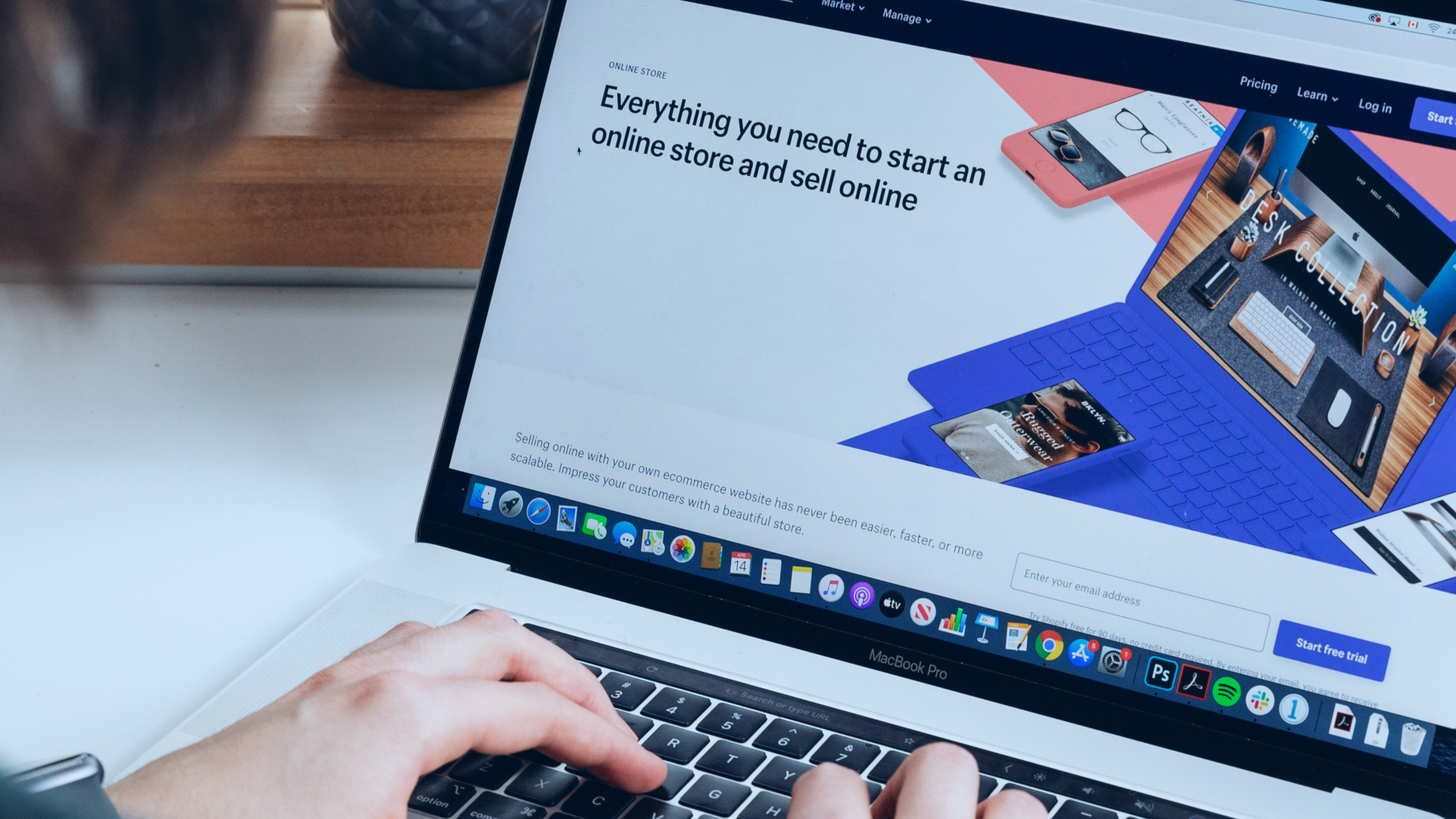
Kirjanmerkkien avulla löydät nopeasti suosikkisivusi Internetistä, kun tarvitset niitä. Jos sinulla on kuitenkin liikaa kirjanmerkkejä, käytät paljon enemmän aikaa niiden etsimiseen. Joten niiden järjestäminen on hyvä idea. Näin järjestät Safari-kirjanmerkit Macissa ja löydät helposti suosikkisivustosi.
Kirjanmerkin lisääminen Safarissa
Aloitetaan perusasioista. Ensimmäinen askel kirjanmerkkien järjestämisessä on tiettyjen sivujen lisääminen kirjanmerkkiluetteloon. Näin teet sen Macin Safarissa.
Vaihe 1: Siirry haluamallesi verkkosivulle Safarissa joko etsimällä sitä tai kirjoittamalla URL-osoite osoitepalkkiin.
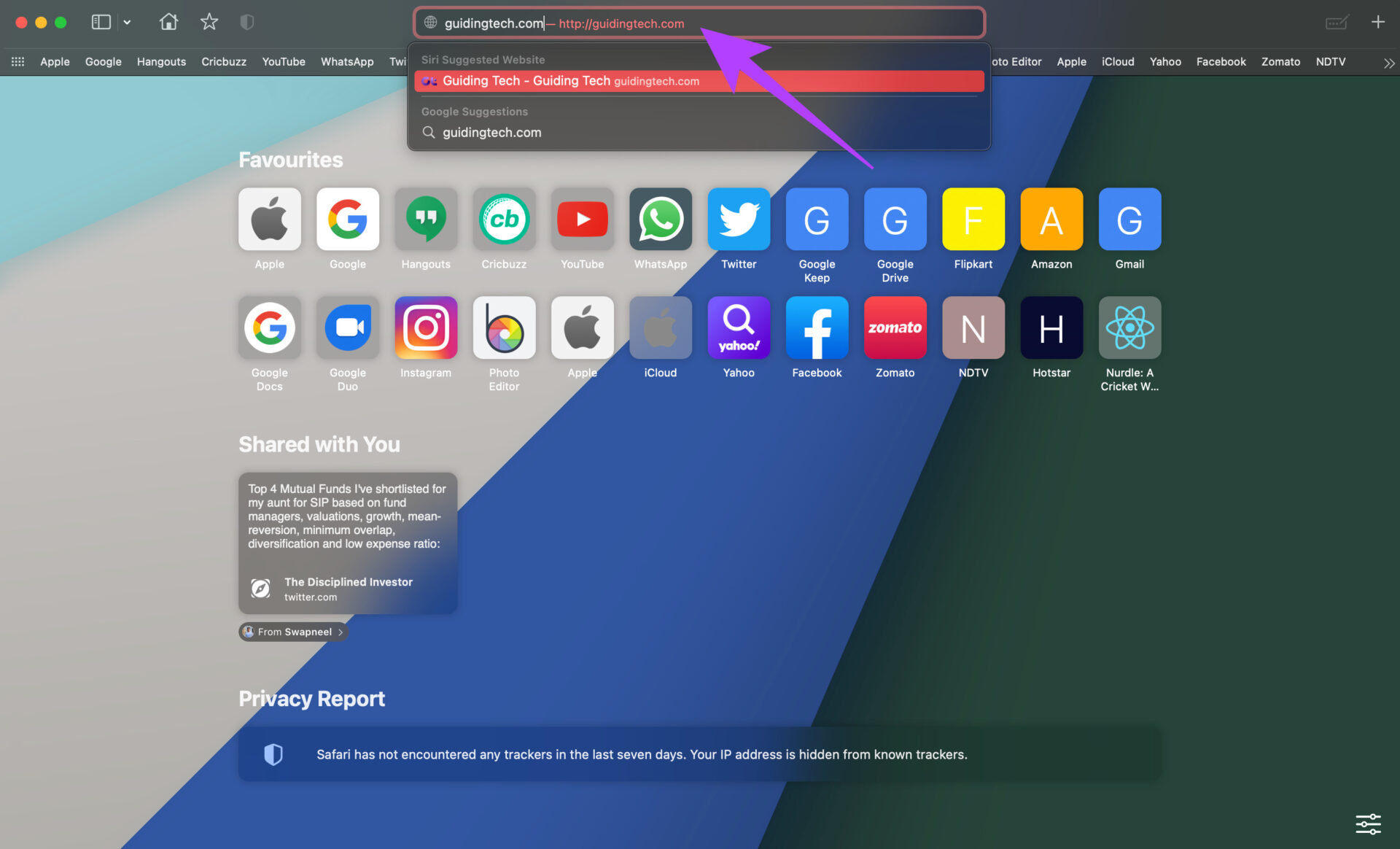
Vaihe 2: Kun olet verkkosivulla, jonka haluat lisätä kirjanmerkkeihisi, napsauta osoitepalkin kolmen pisteen valikkoa.
Vaihe 3: Vie hiiren osoitin Kirjanmerkki-vaihtoehdon päälle.
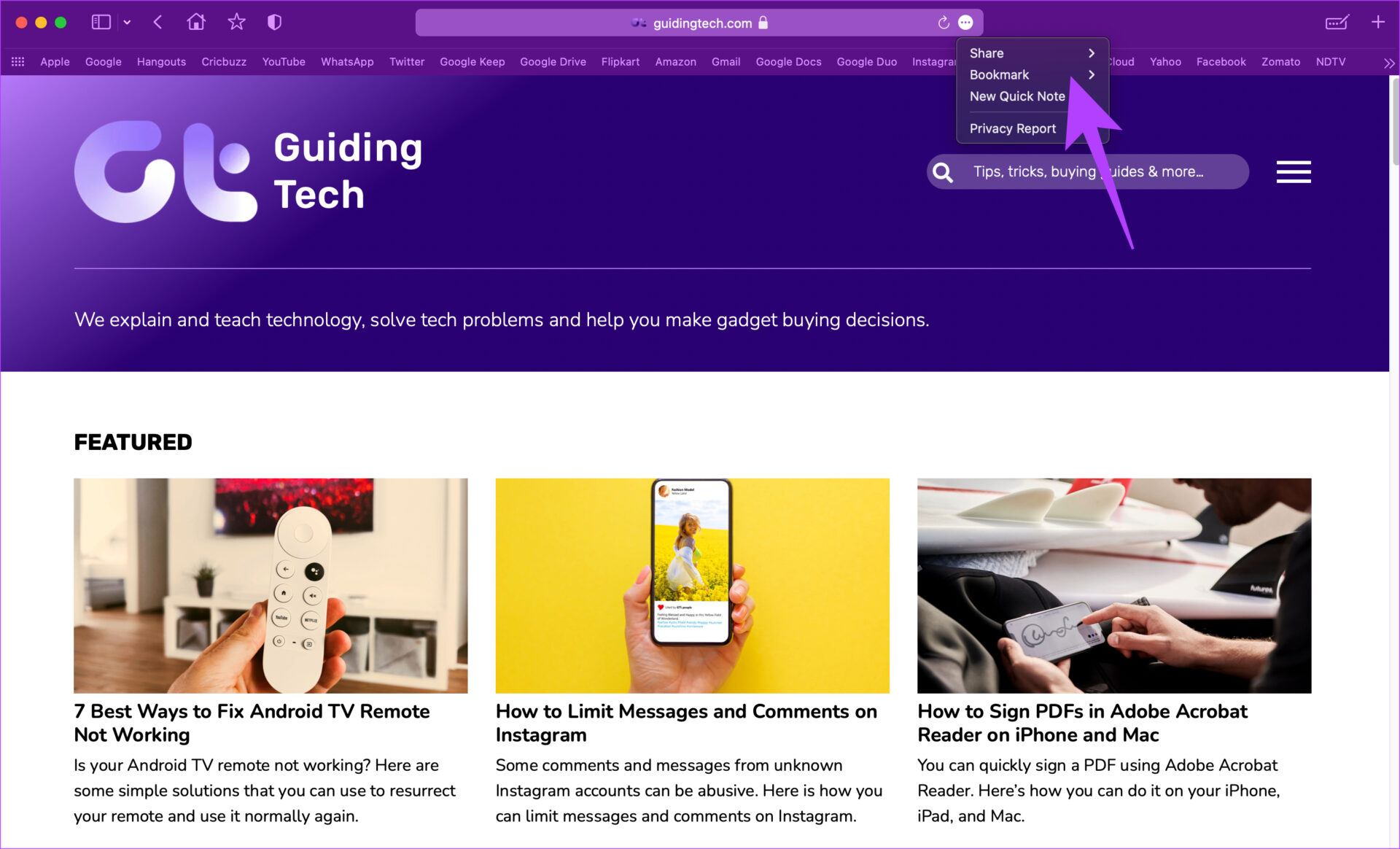
Vaihe 4: Valitse Suosikit tai mikä tahansa muu aiemmin luomasi kirjanmerkkikansio. Tämän artikkelin jälkimmäisessä osassa näytämme, kuinka voit järjestää kirjanmerkkisi luomalla useita kansioita.
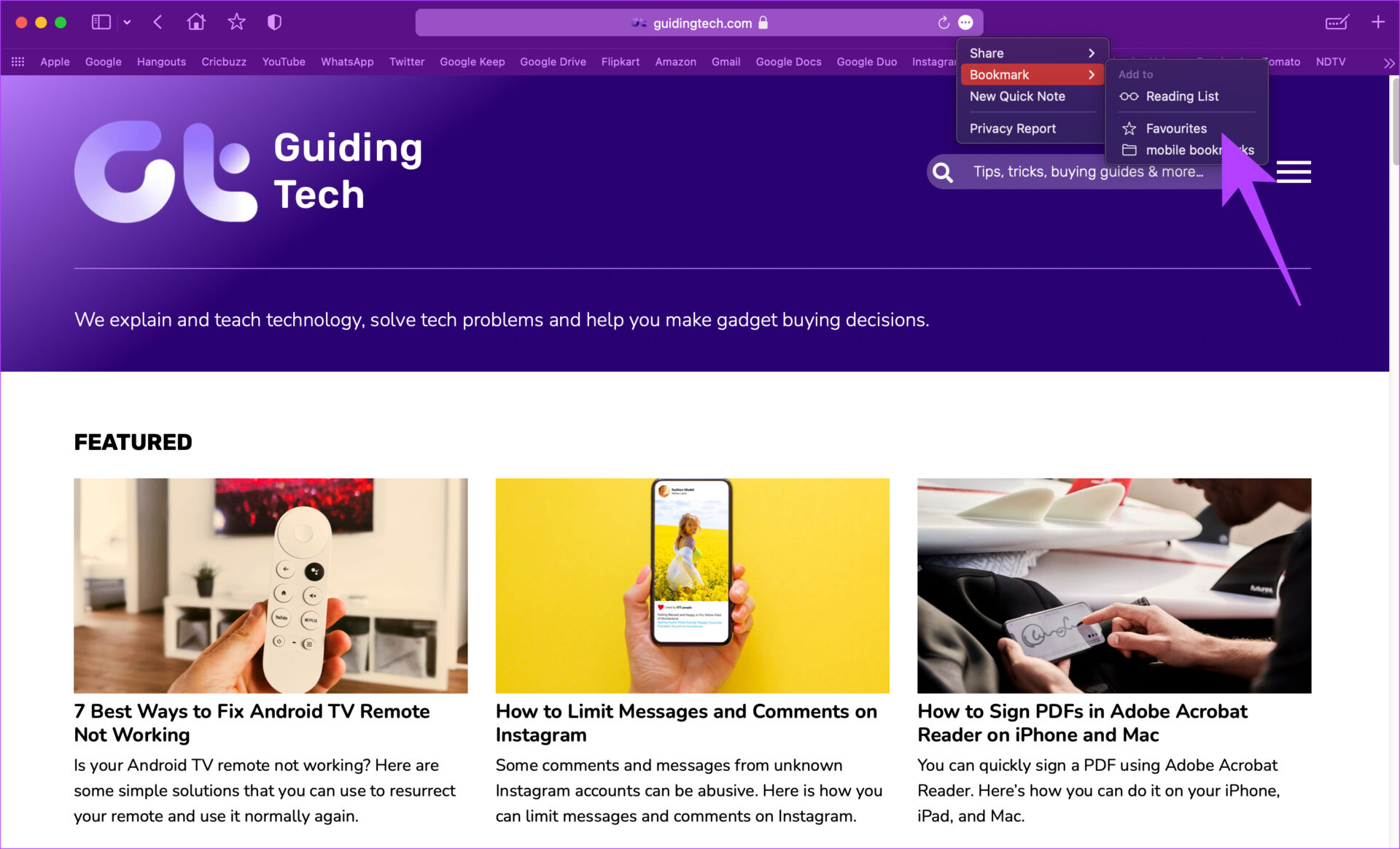
Safari lisää sivun kirjanmerkkeihisi. Jos haluat käyttää kirjanmerkkejäsi, se tehdään seuraavasti.
Kirjanmerkkien käyttäminen Safarissa
Saatat haluta katsoa ajan mittaan keräämiäsi kirjanmerkkejä Safarissa. Näiden kirjanmerkkien katseluprosessi on melko yksinkertainen. Toimi näin.
Vaihe 1: Avaa sivupalkki napsauttamalla Safarin sivupalkkipainiketta.
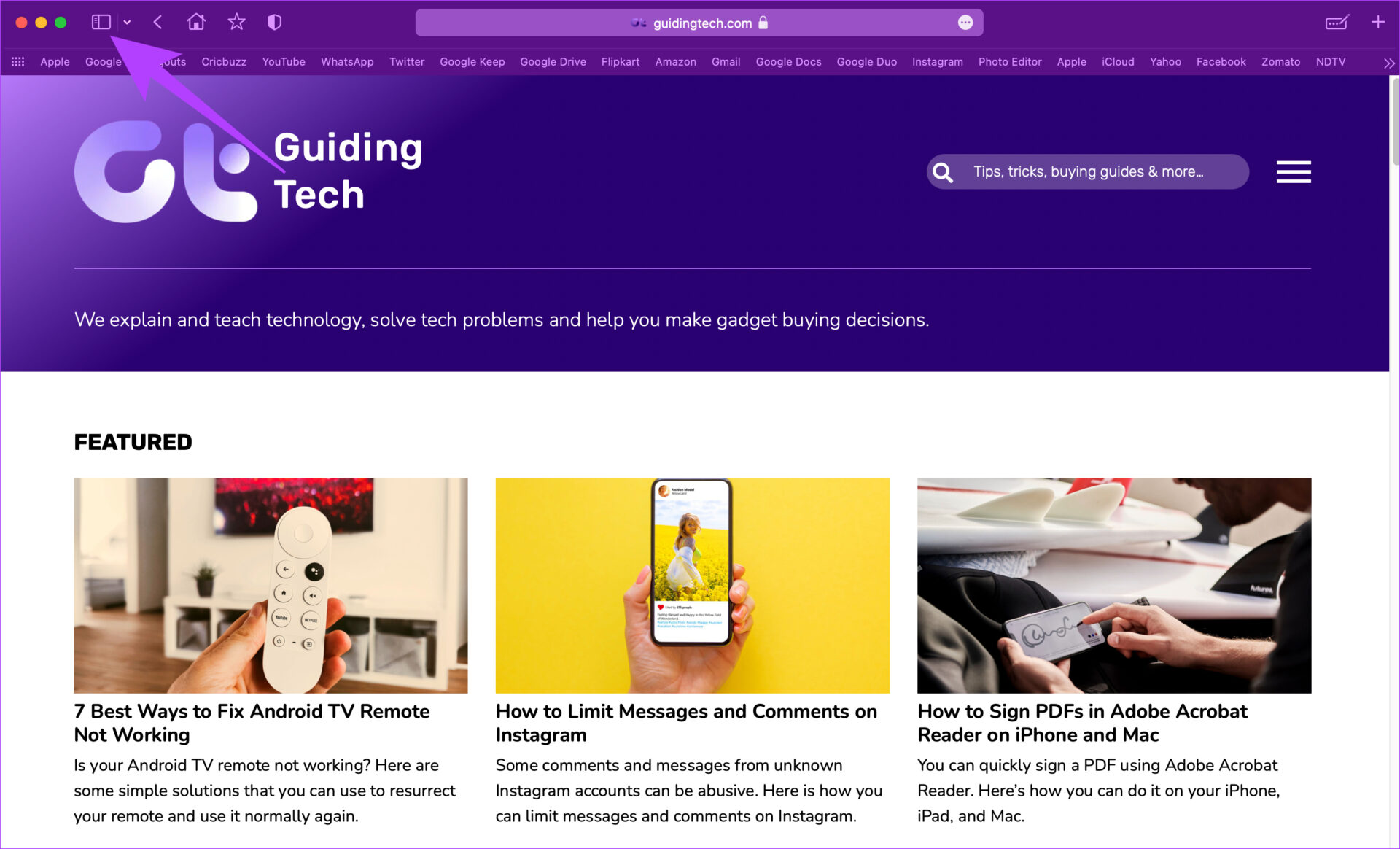
Vaihe 2: Löydät välilehden sivupalkista ryhmät ja kirjanmerkit. Napsauta Kerätyt linkit-kohdassa olevaa Kirjanmerkit-välilehteä.
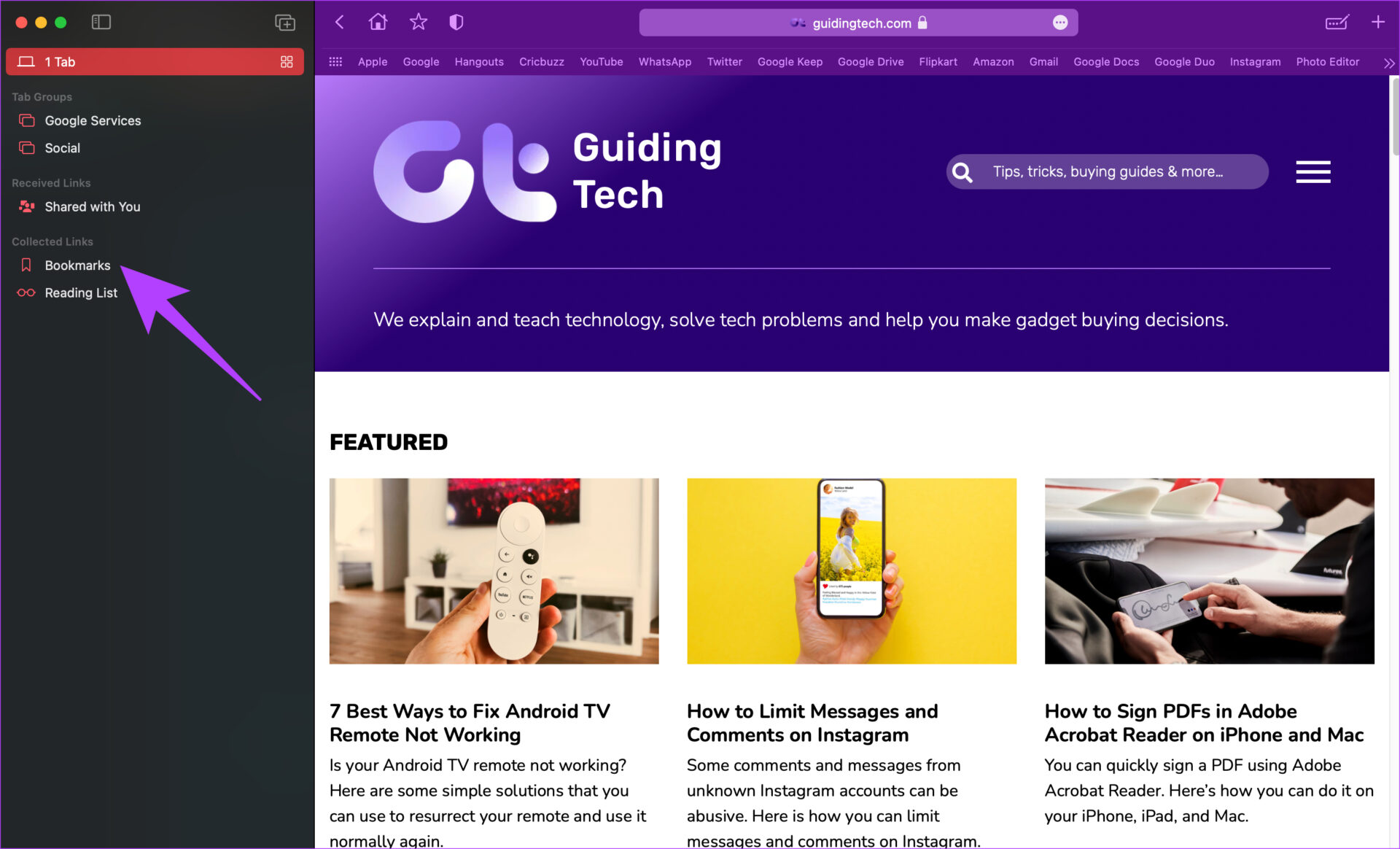
Vaihe 3: Valitse Suosikit tai mikä tahansa muu kansio, johon tallensit kirjanmerkkisi.
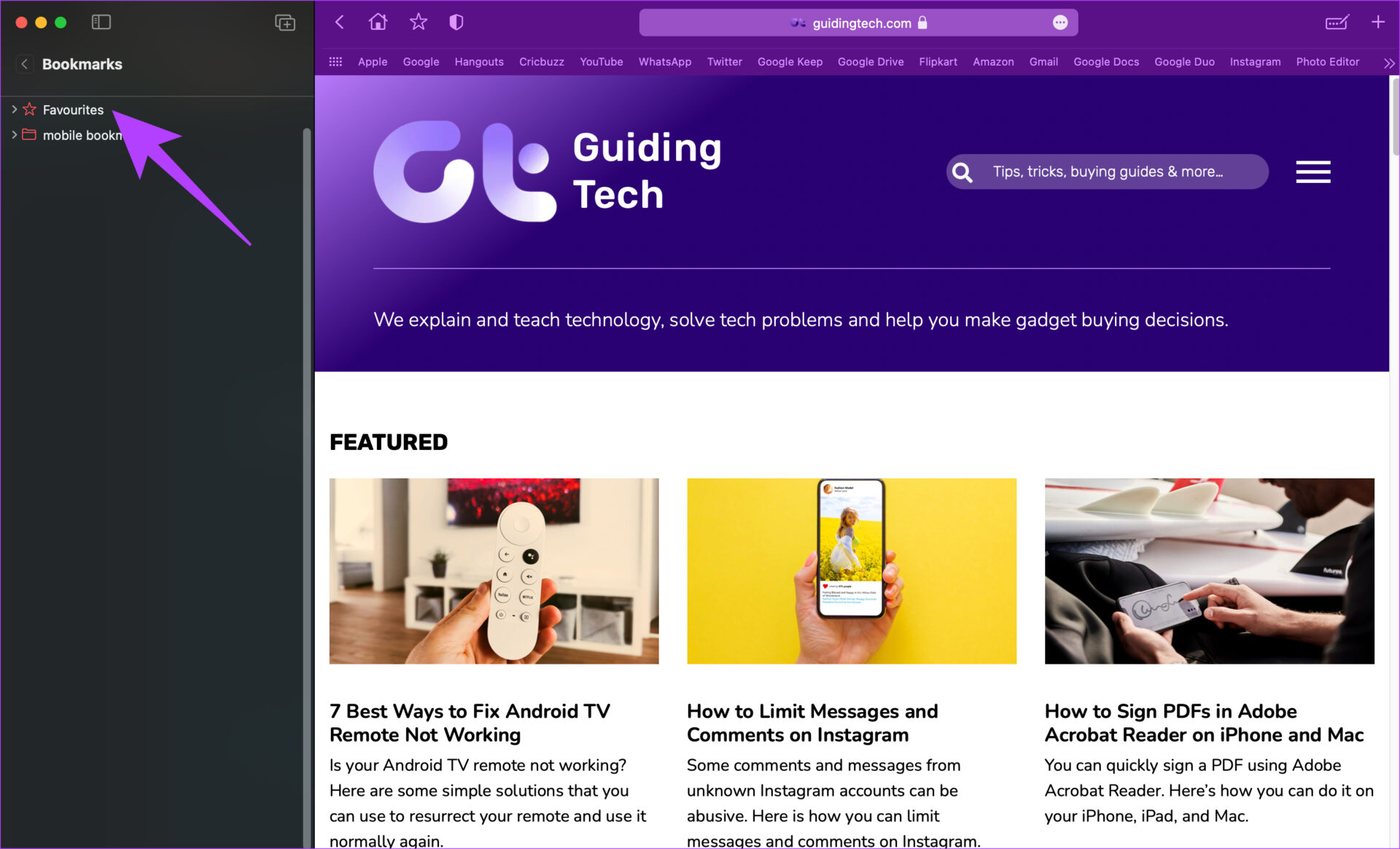
Vaihe 4: Tämä paljastaa kaikki kyseiseen kansioon tallennetut kirjanmerkit. Napsauta sitä, jota haluat tarkastella, ja se avautuu uudelle Safari-välilehdelle.
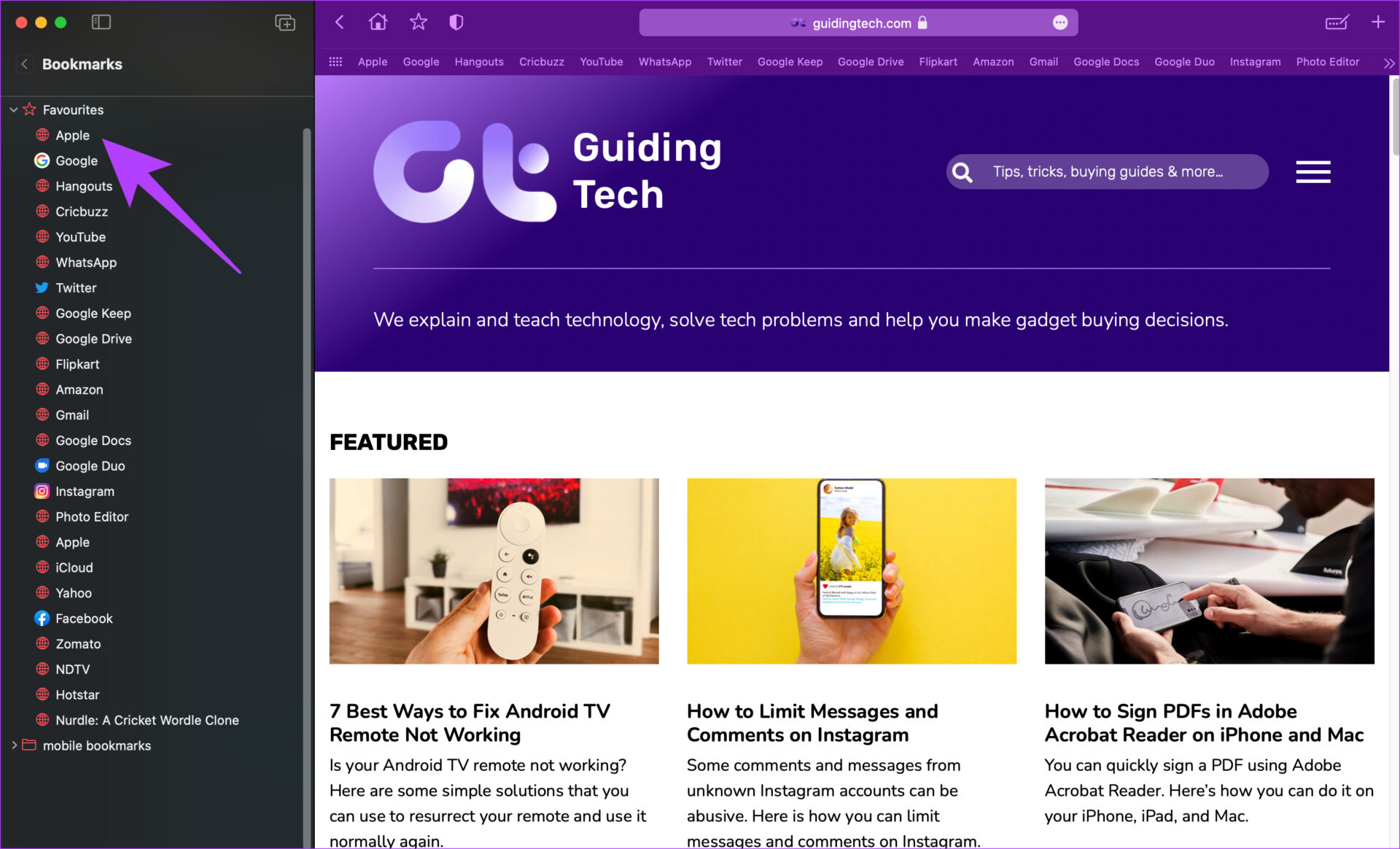
Kirjanmerkkien etsiminen Safarissa
Tietyn kirjanmerkin etsiminen kiireessä voi olla aikaa vievää, varsinkin jos on paljon tallennettuja kirjanmerkkejä. Sen sijaan, että kävisit läpi koko kirjanmerkkiluettelosi löytääksesi haluamasi, Safarilla on siisti pieni temppu, jonka avulla voit etsiä kirjanmerkkejä. Näin käytät sitä.
Vaihe 1: Avaa Safari ja avaa sivupalkki napsauttamalla sivupalkkipainiketta.
Vaihe 2: Napsauta Kirjanmerkit-välilehteä kohdassa Kerätyt linkit.
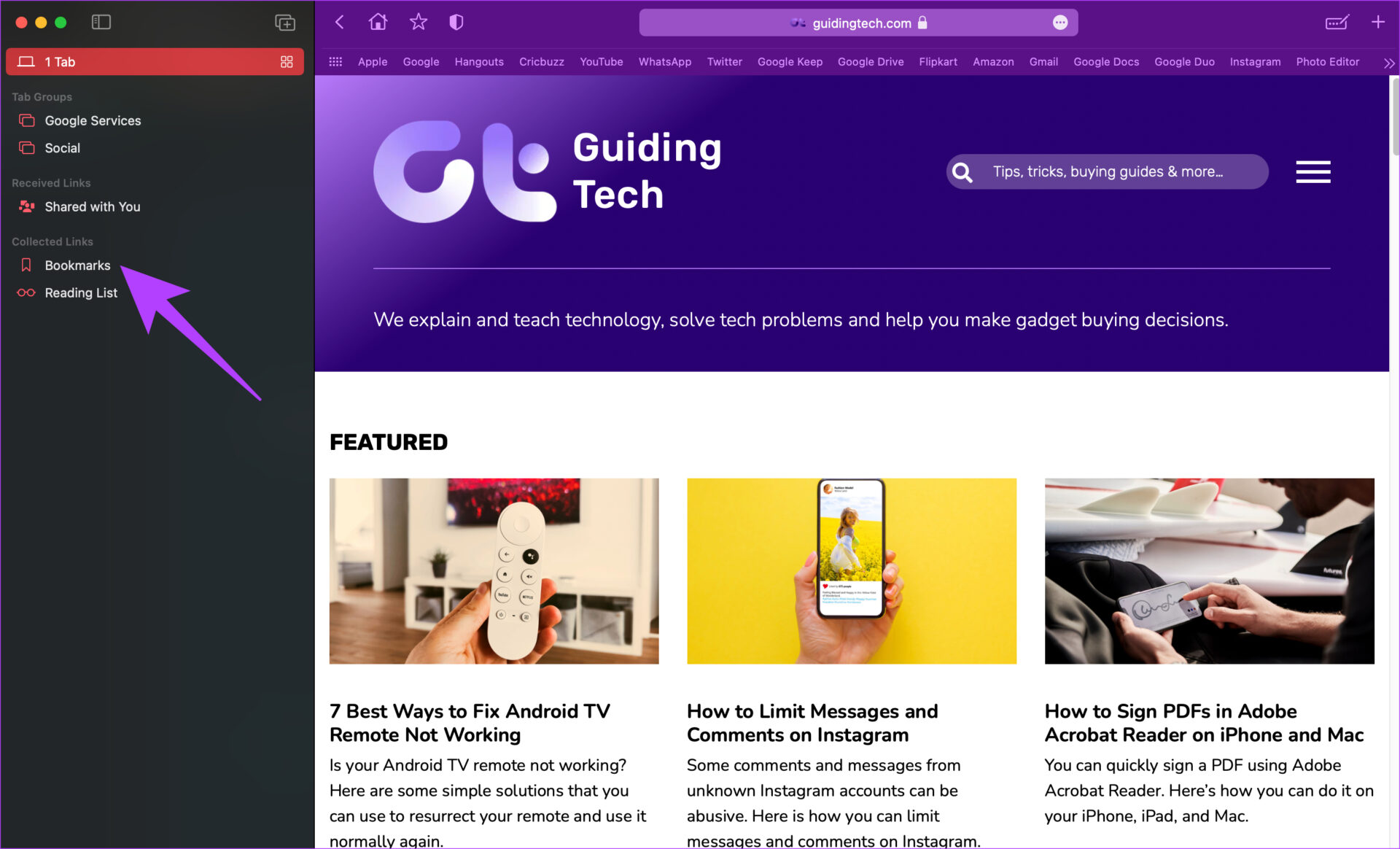
Vaihe 3: Aluksi et ehkä näe tässä hakupalkkia.
Käytä ohjauslevyä tai hiirtä ja vieritä hieman ylöspäin vasemmassa ruudussa, niin haku tulee näkyviin. palkki, josta voit etsiä kirjanmerkkejäsi.
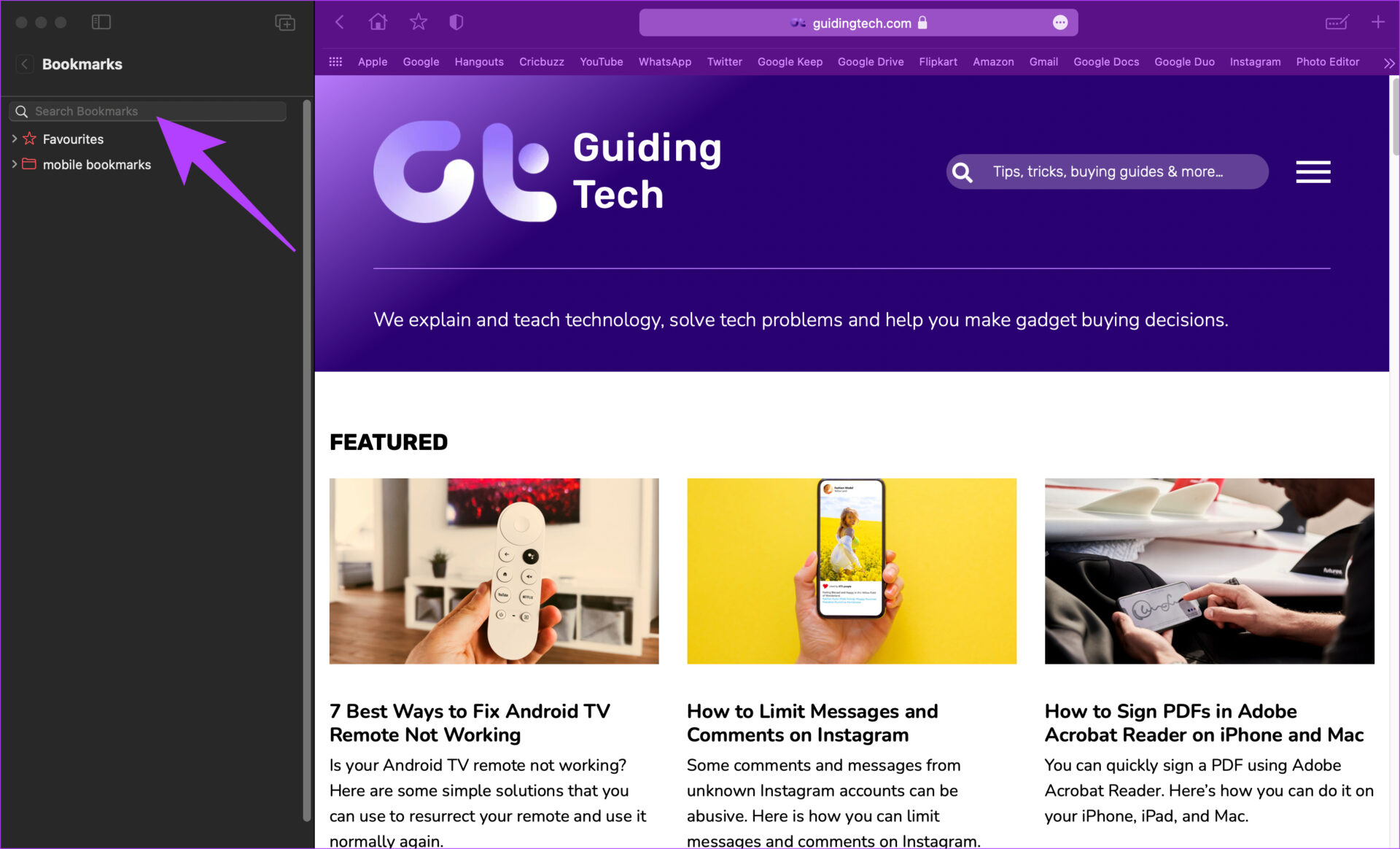
Vaihe 4: Kirjoita hakutermi, niin Safari näyttää kaikki siihen liittyvät kirjanmerkkisi.
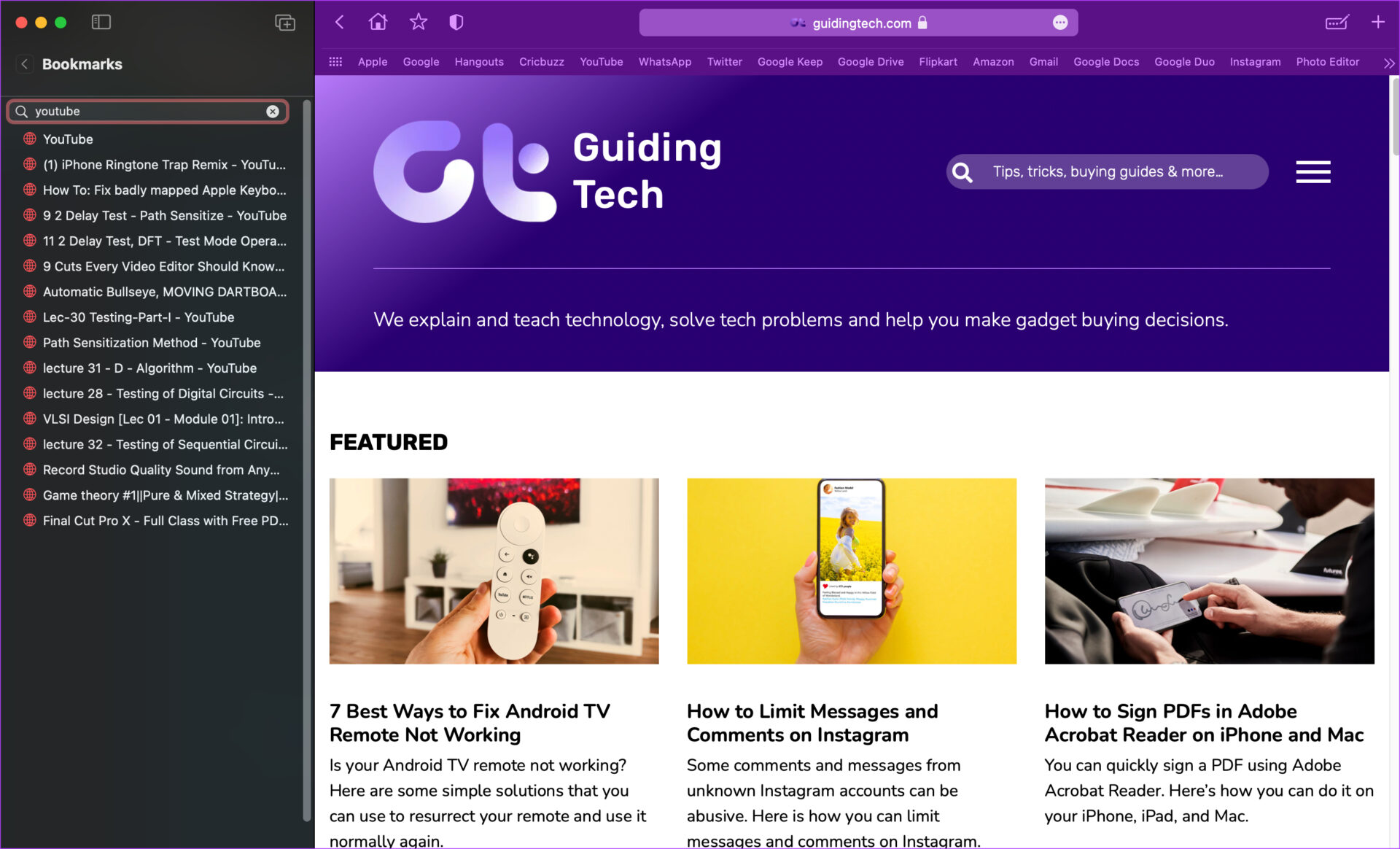
Vaihe 5: Napsauta kirjanmerkkiä, jota haluat tarkastella, ja Safari avaa sen uudessa välilehdessä.
Safari-kirjanmerkkien järjestäminen kansioihin
Meillä kaikilla on tapana vierailla verkkosivuilla eri tyylilajeista ja laitteista. Saatat olla kiinnostunut tekniikasta, ruoanlaitosta, videoiden suoratoistosta jne. Kirjanmerkkien lisääminen kaikista luokista samaan kansioon voi olla melko sekavaa. Voit myös käydä muutamilla verkkosivustoilla Macillasi ja joillakin iPhonellasi tai iPadillasi, joten eri kansioiden luominen näille kirjanmerkeille on hyvä idea.
Näin voit luoda kansioita kirjanmerkkien järjestämiseksi Safarissa.
Vaihe 1: Avaa Safari ja avaa sivupalkki napsauttamalla sivupalkkipainiketta.
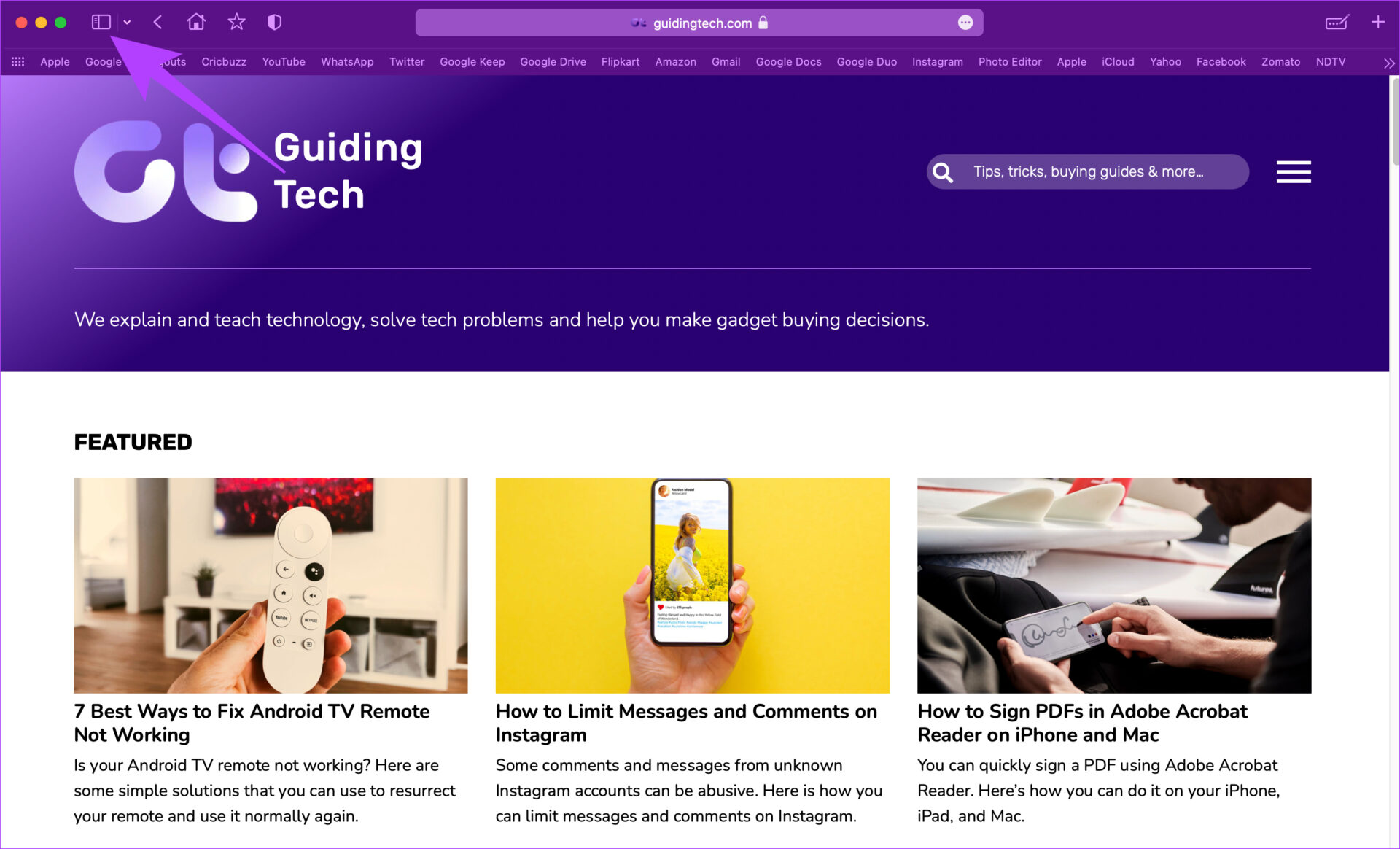
Vaihe 2: Napsauta Kerätyt linkit-kohdan Kirjanmerkit-välilehteä.
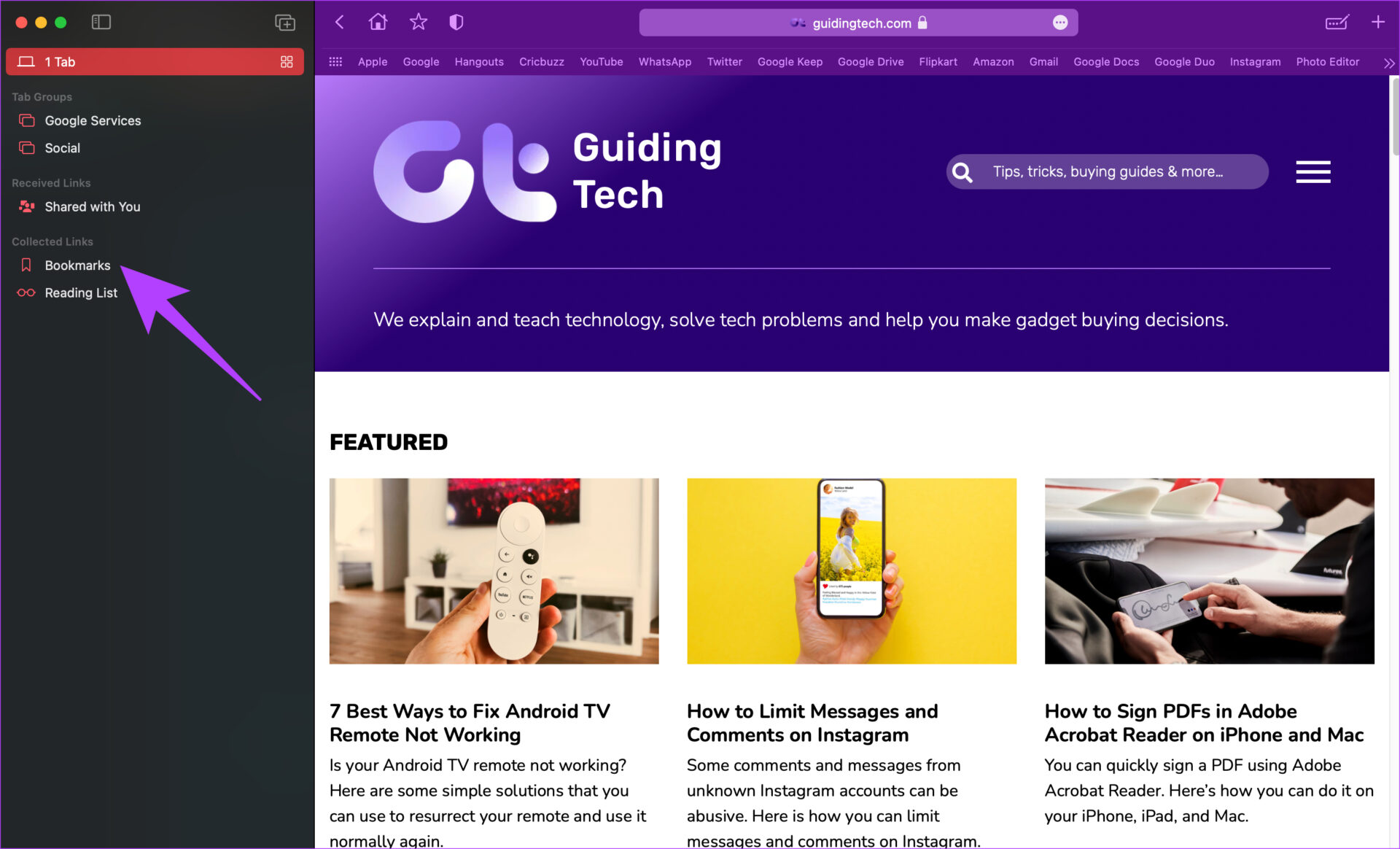
Vaihe 3: Napsauta hiiren kakkospainikkeella tai Ctrl-napsauta tämän ruudun tyhjää kohtaa ja valitse Uusi kansio.
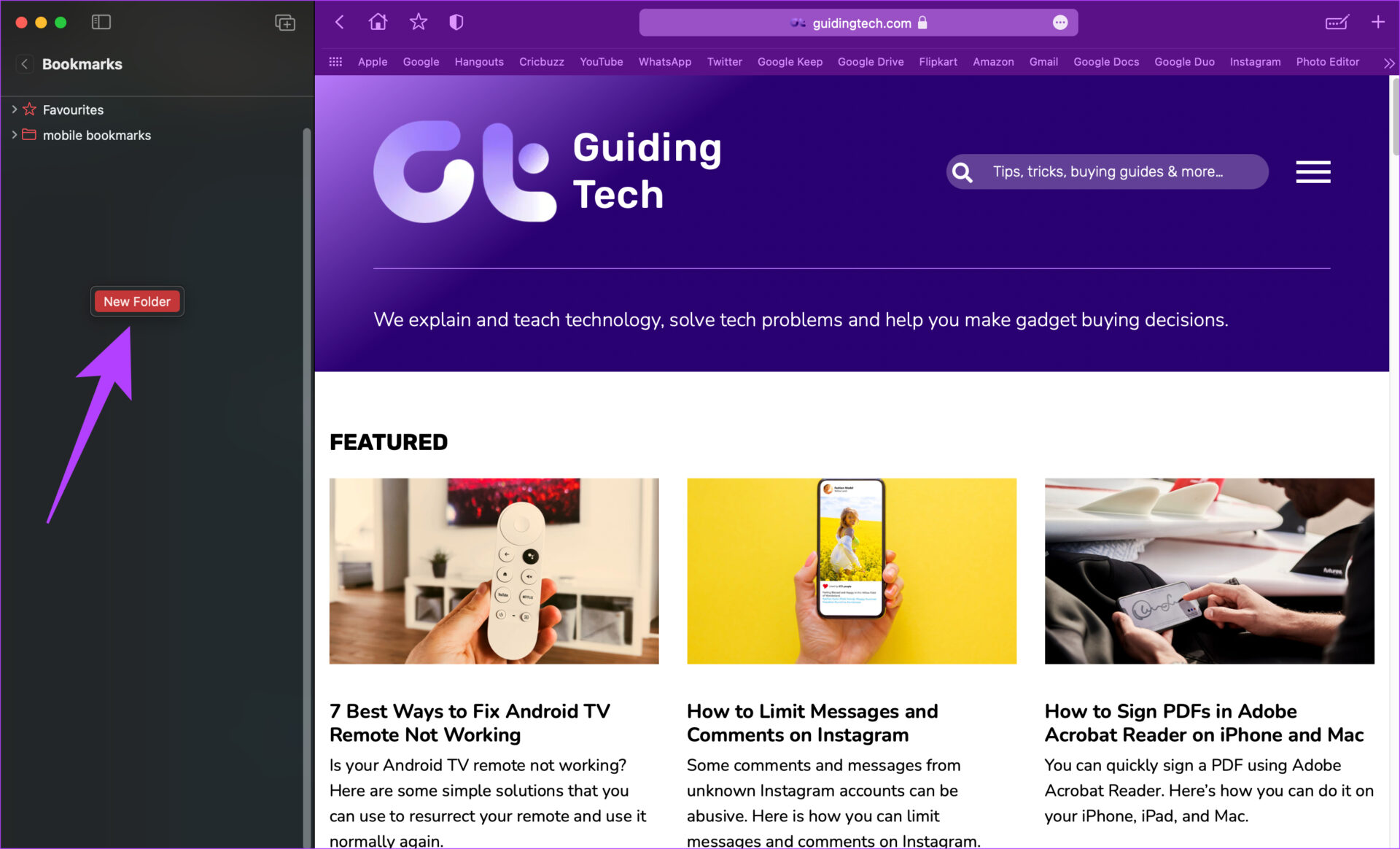
Vaihe 4: Safari luo uuden kansion. Nimeä se miten haluat ja tallenna se painamalla Enter.
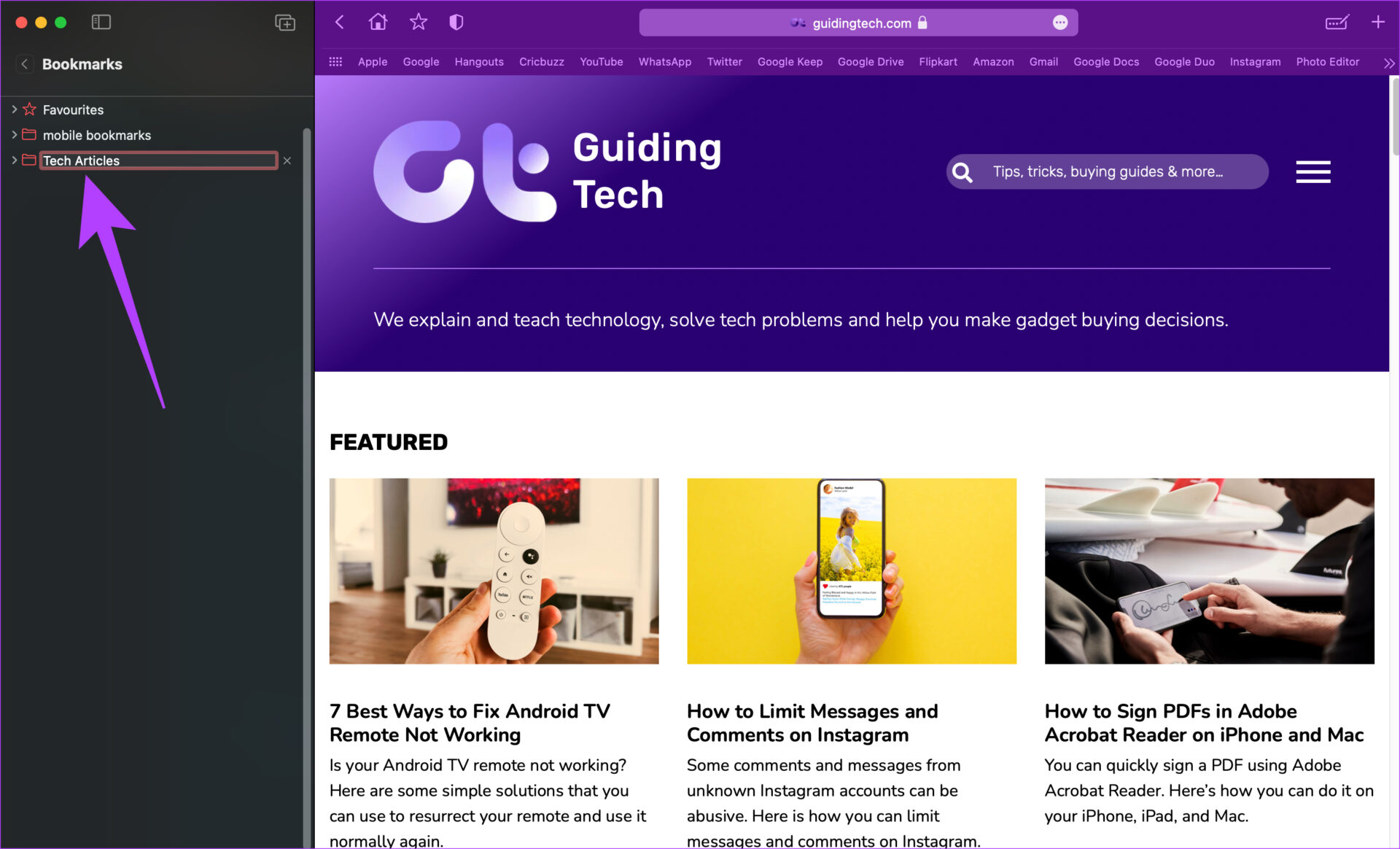
Voit luoda niin monta kansiota kuin haluat sen mukaan, miten haluat järjestää kirjanmerkit.
Vaihe 5: Nyt, kun Jos haluat lisätä kirjanmerkin tiettyyn kansioon, valitse kyseinen kansio kirjanmerkkivalikosta.
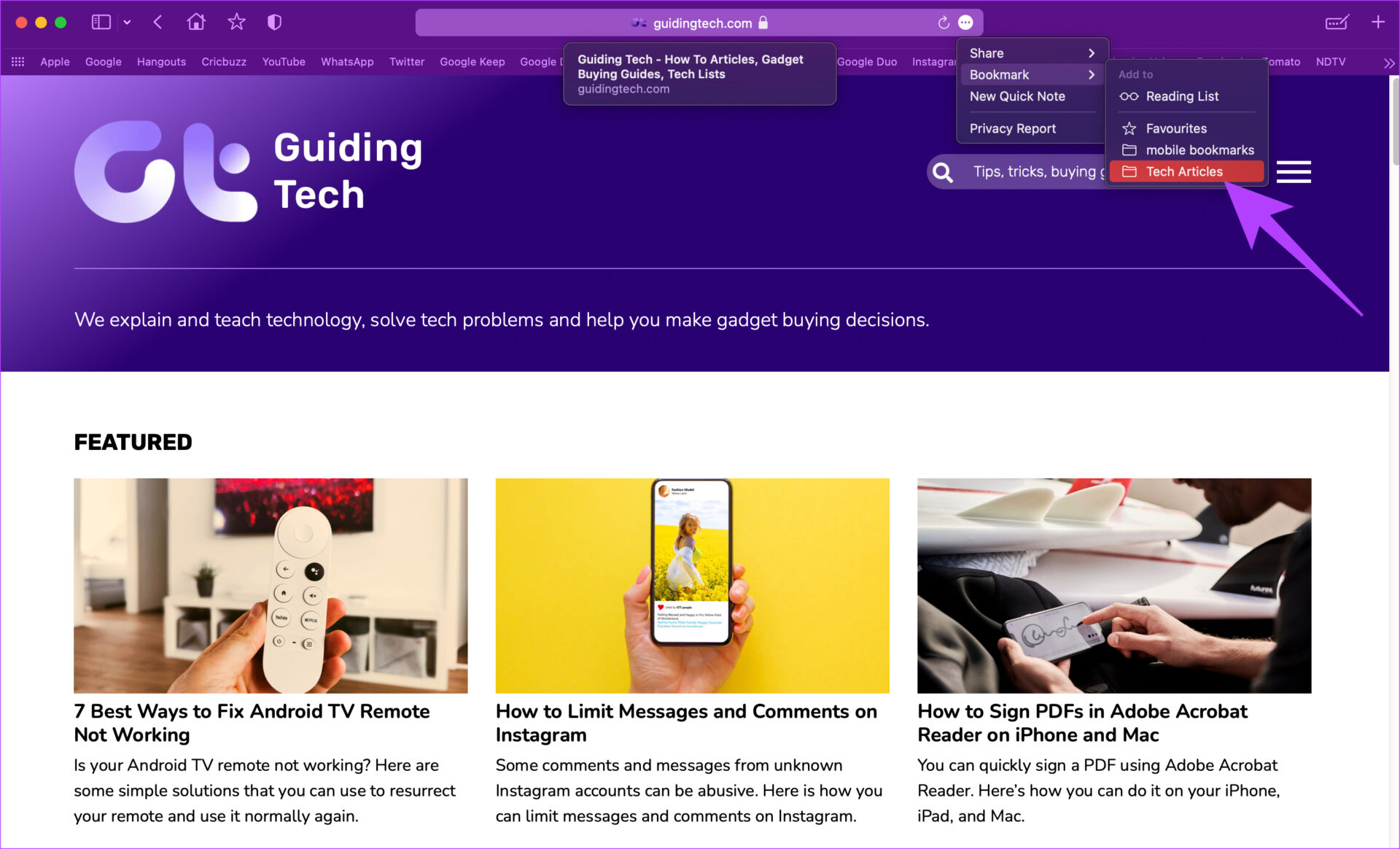
Kirjanmerkkien lajittelu ja järjesteleminen Safarissa
Safari antaa sinulle mahdollisuuden lajitella kirjanmerkit antamasi nimen tai verkkosivuston perusteella osoite. Voit myös nimetä kirjanmerkit uudelleen ja järjestää ne eri kansioihin. Tee se näin.
Kirjanmerkkien lajittelu
Vaihe 1: Avaa Safari ja avaa sivupalkki napsauttamalla sivupalkkipainiketta.
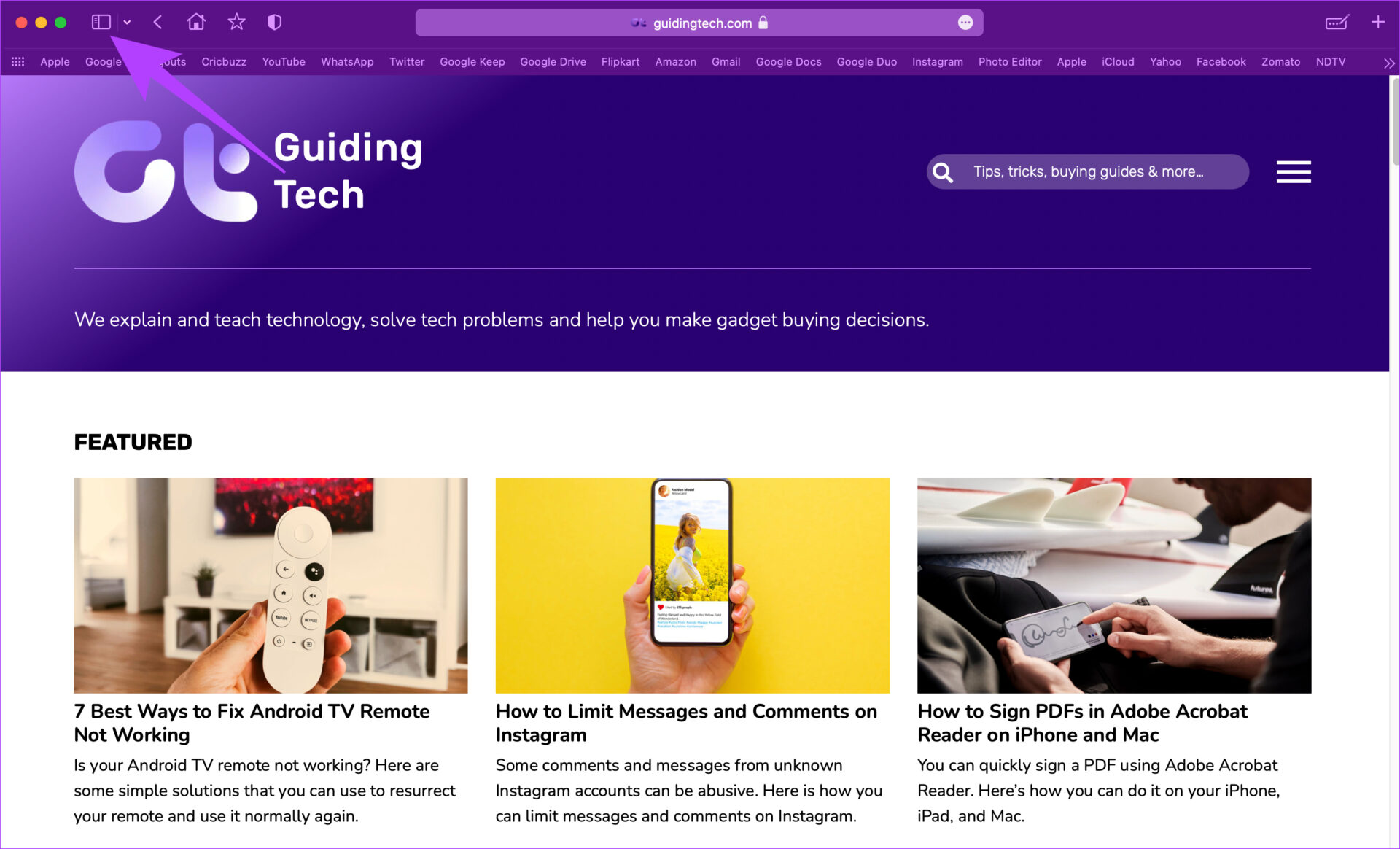
Vaihe 2: Napsauta Kirjanmerkit-välilehteä Kerätyt linkit-kohdassa.
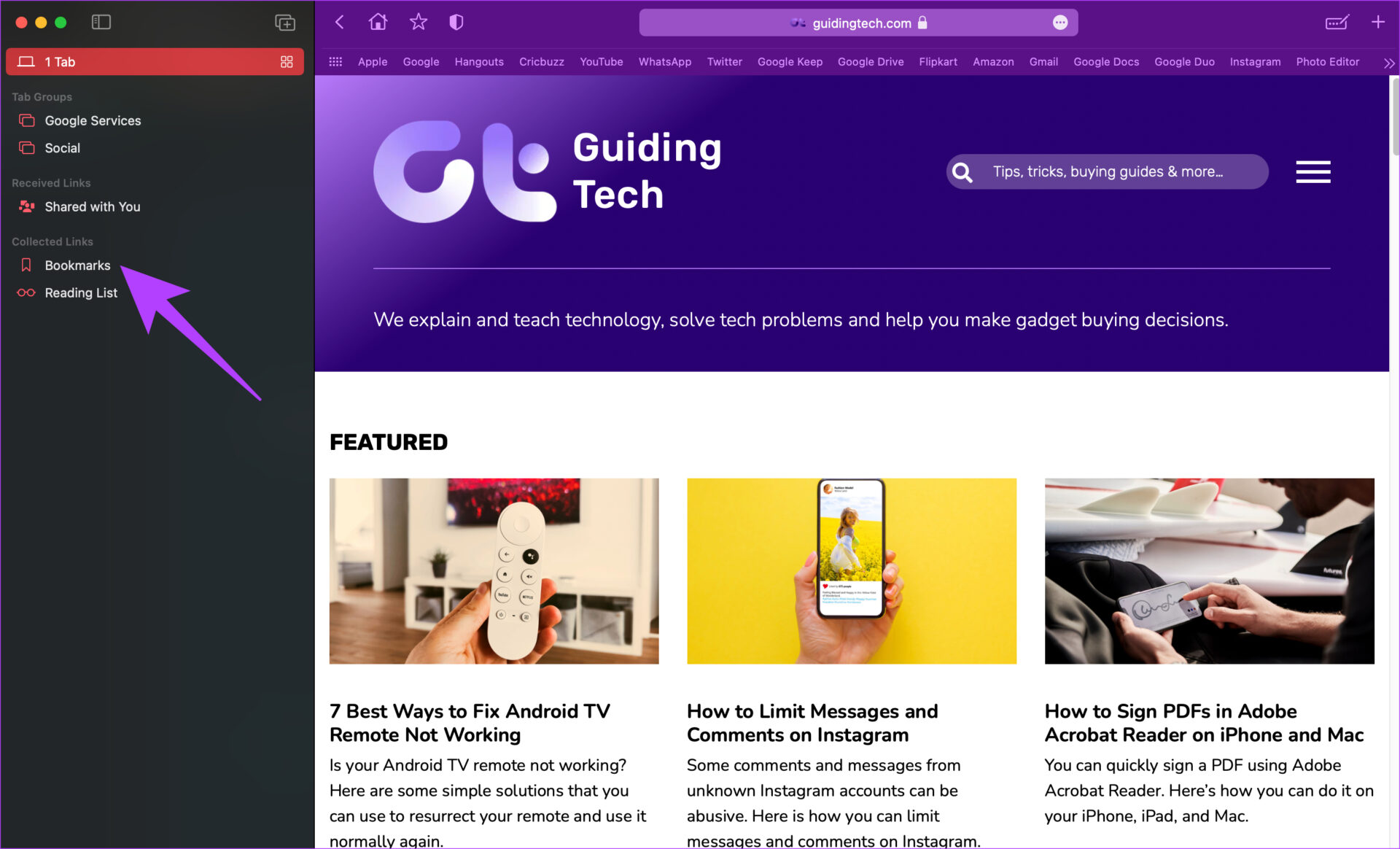
Vaihe 3: Napsauta lajiteltavaa kansiota hiiren kakkospainikkeella tai Ctrl-napsauta sitä ja vie hiiri Lajitteluperuste-kohdan päälle.
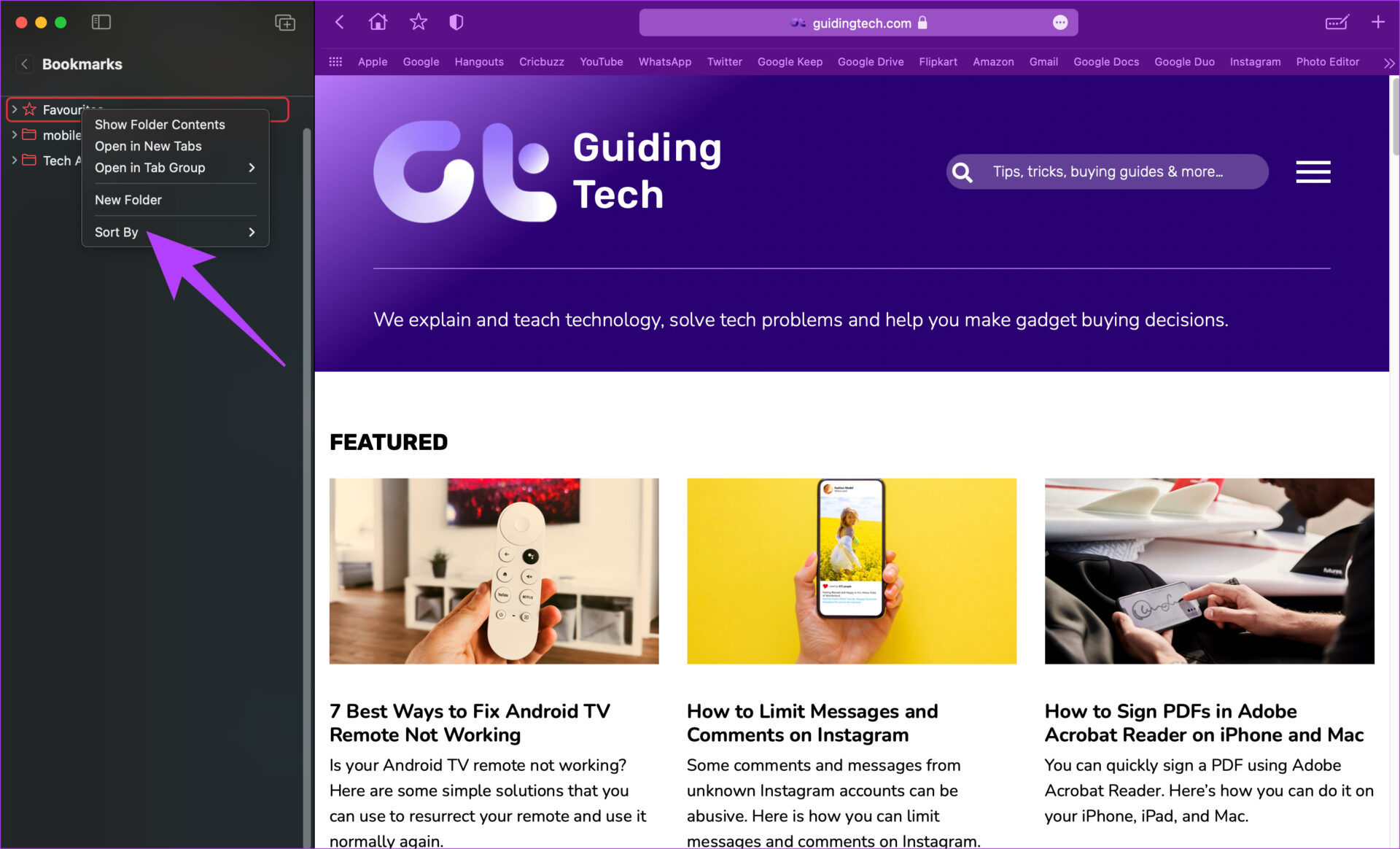
Vaihe 4: Valitse asianmukainen vaihtoehto sen mukaan, haluatko lajitella kirjanmerkkisi nimen vai osoitteen perusteella.
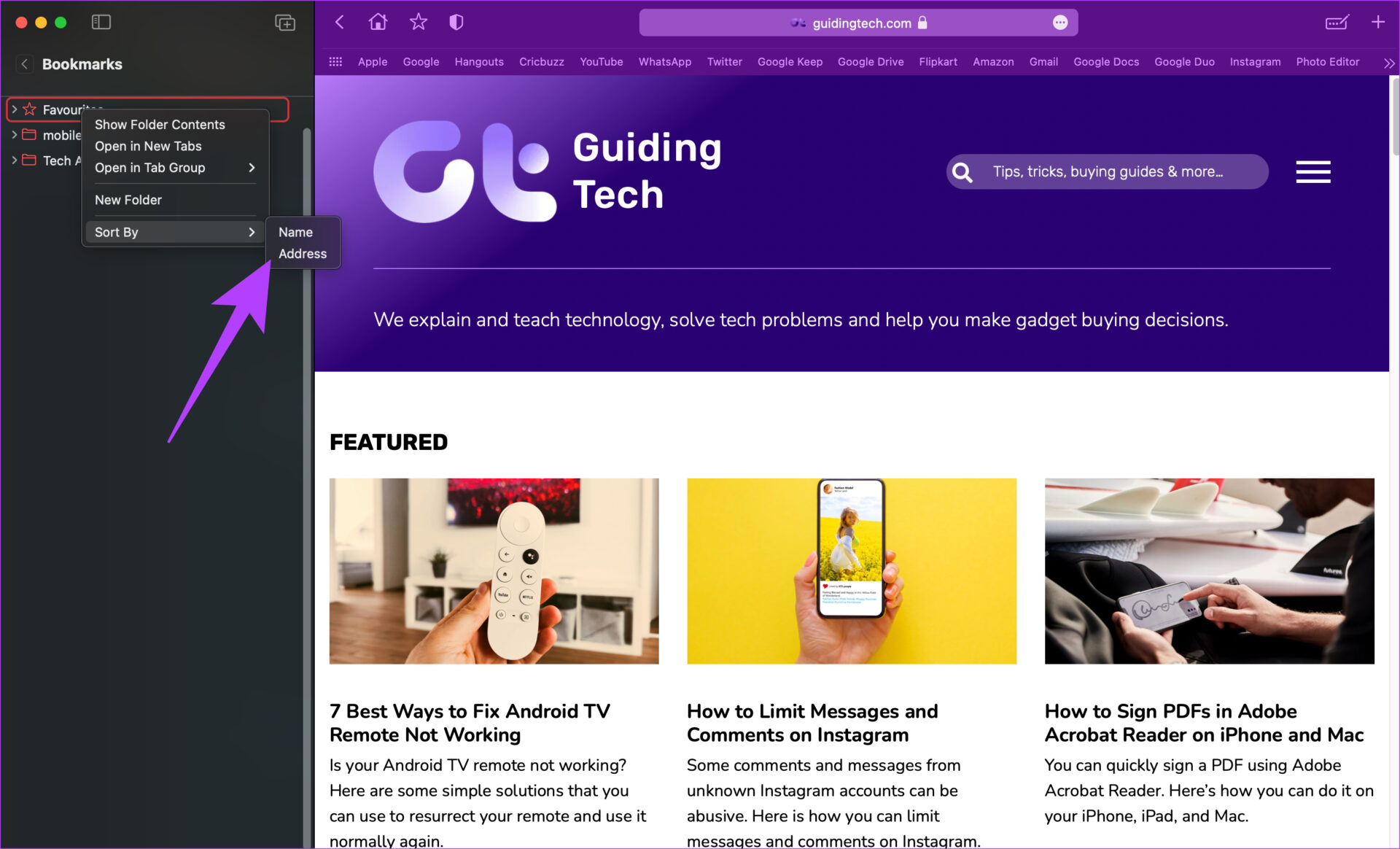
Kirjanmerkkien nimeäminen uudelleen
Vaihe 1: Avaa Safari ja avaa sivupalkki napsauttamalla sivupalkkipainiketta.
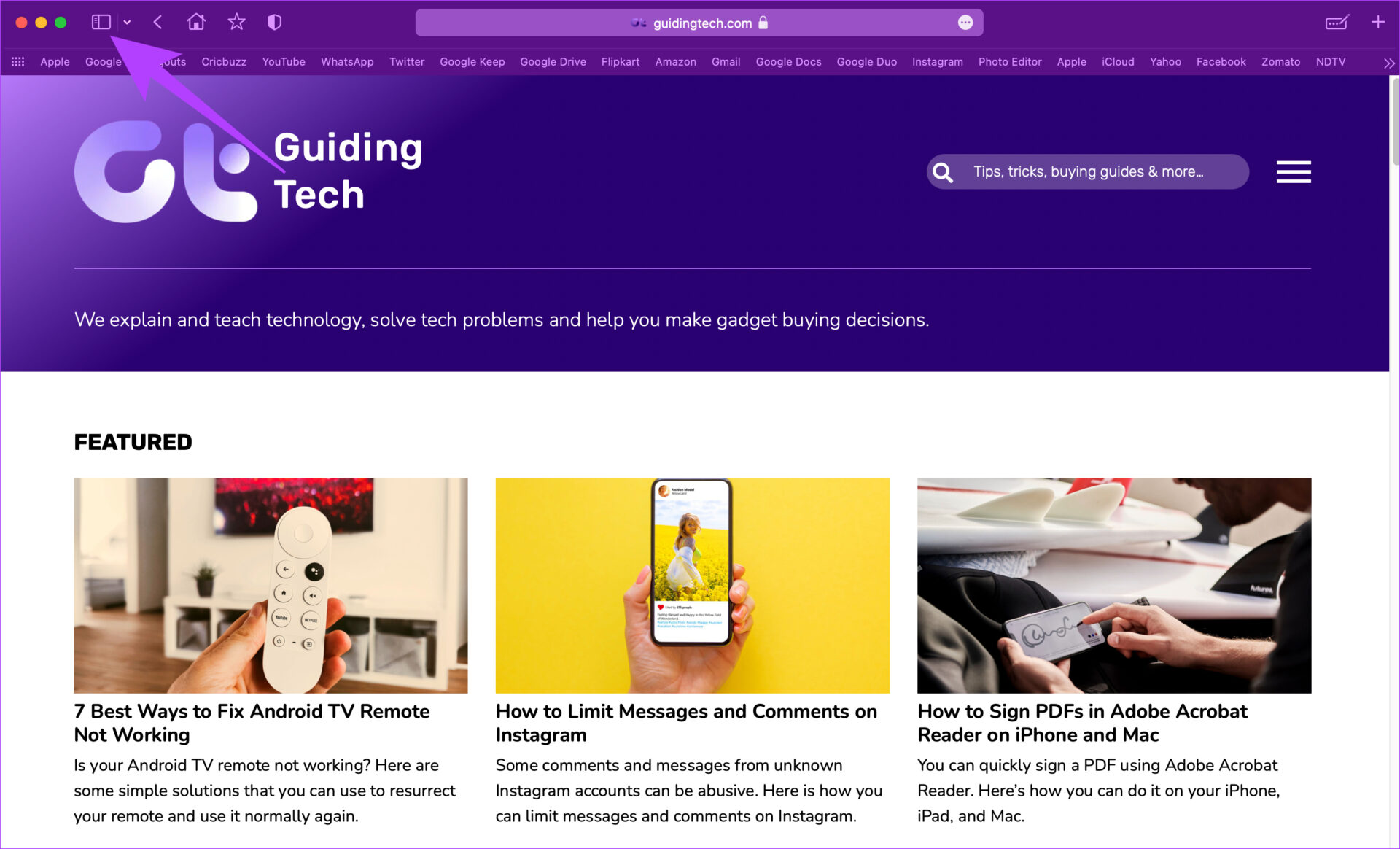
Vaihe 2: Napsauta Kirjanmerkit-välilehteä Kerätyt linkit-kohdassa.
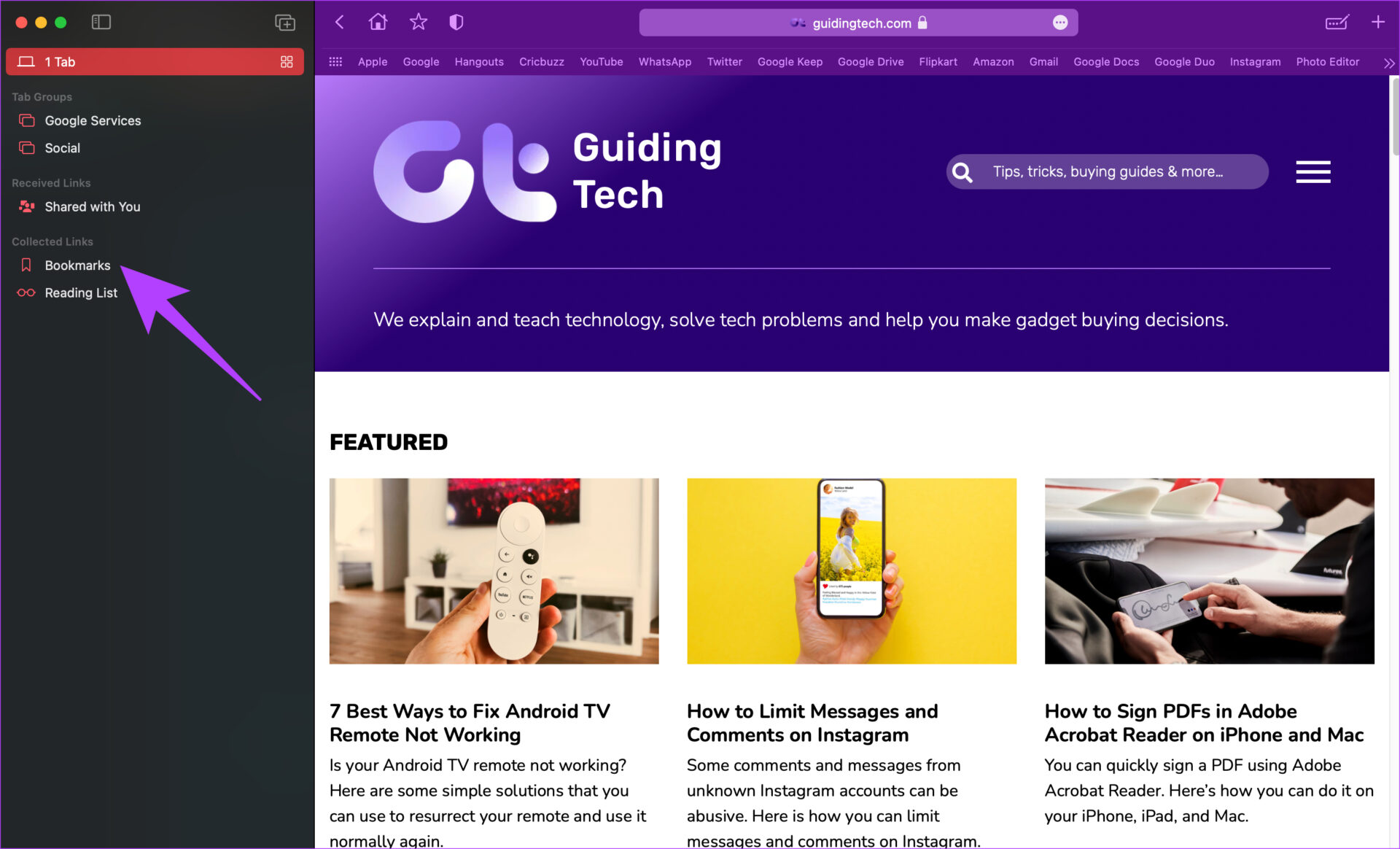
Vaihe 3: Napsauta kansiota laajentaaksesi sen sisältöä ja tarkastellaksesi kirjanmerkkisi.
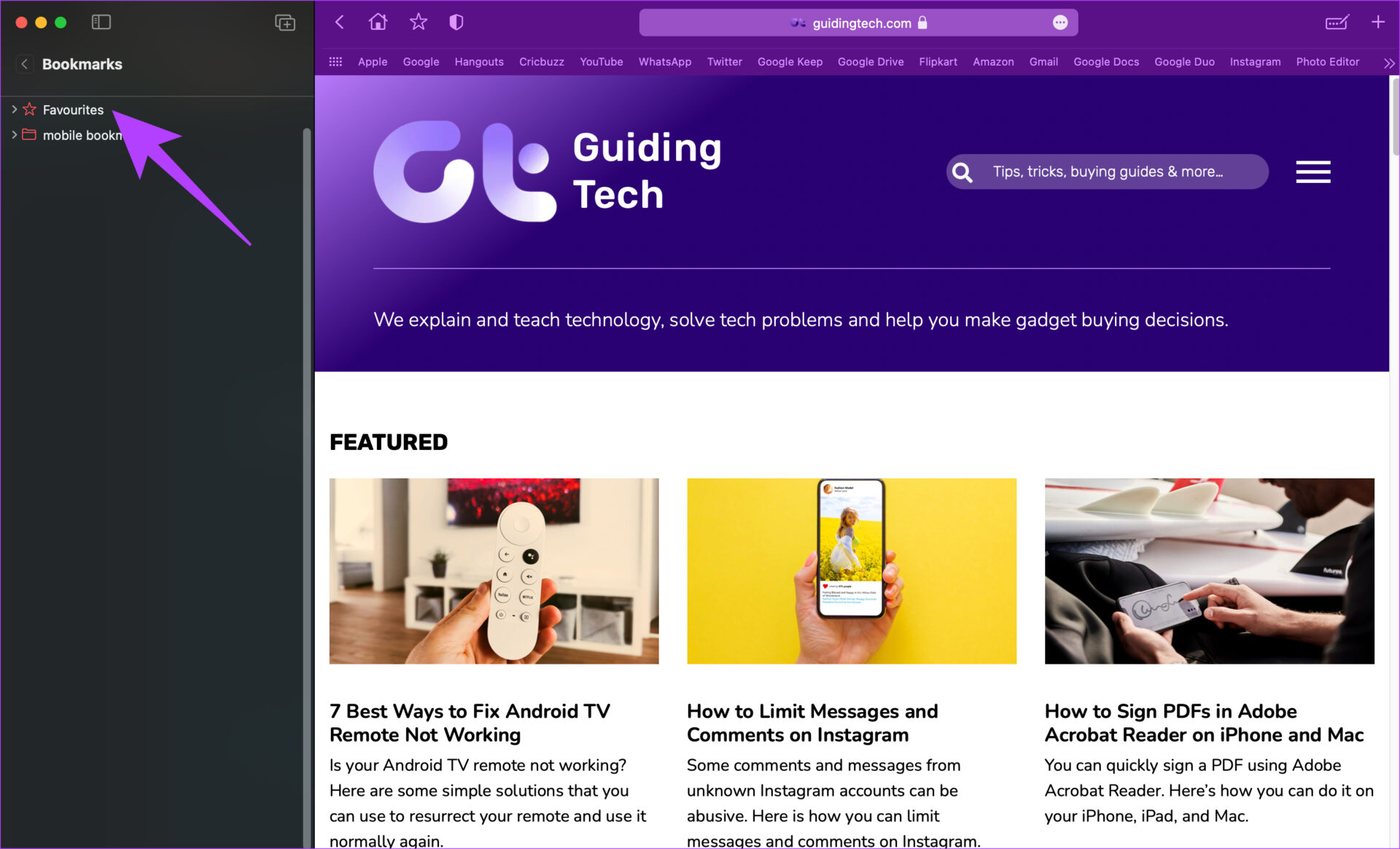
Vaihe 4: Napsauta uudelleennimettävää kirjanmerkkiä hiiren kakkospainikkeella tai paina Control-klikkaa ja valitse Nimeä uudelleen-vaihtoehto.
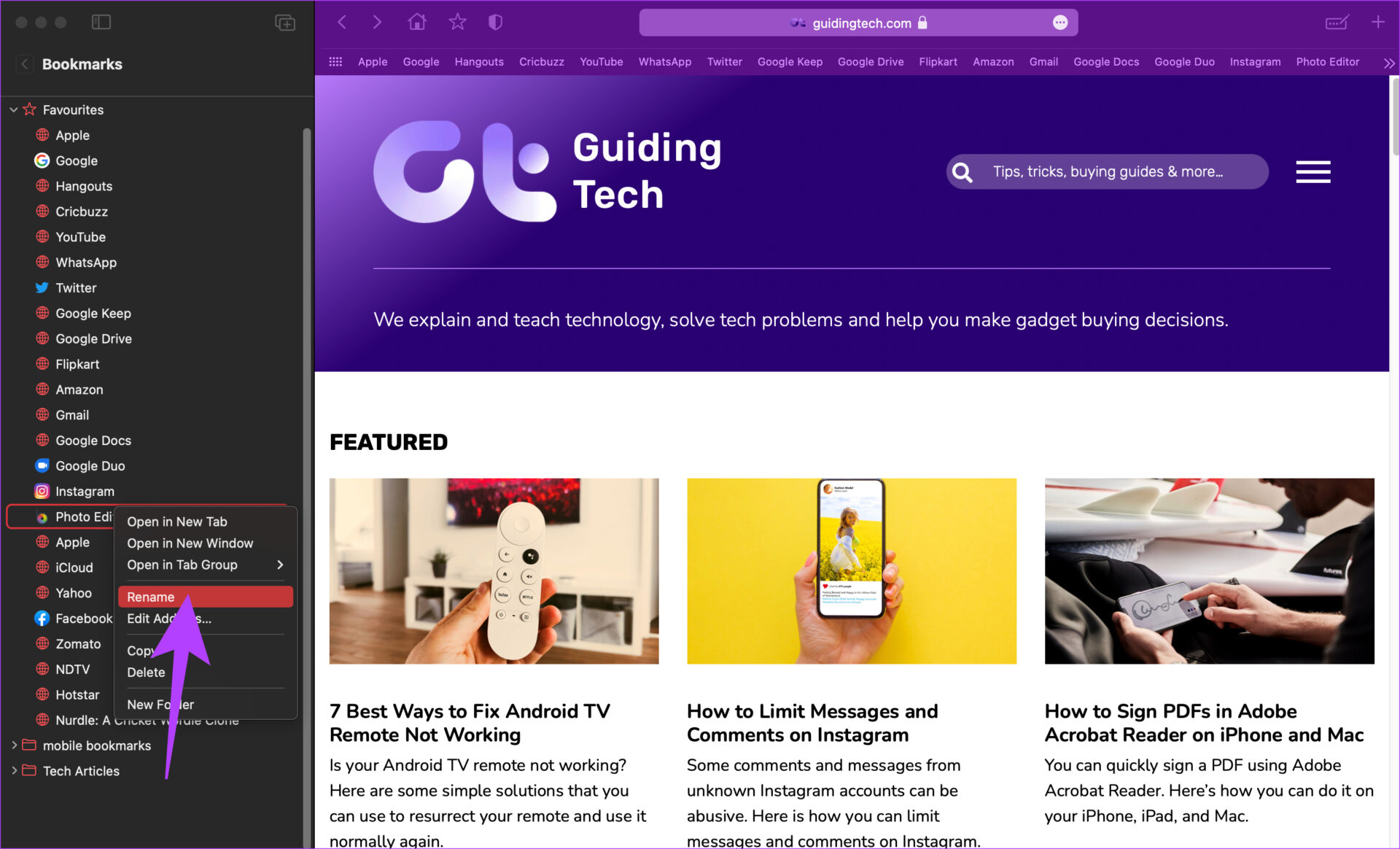
Vaihe 5: Kirjoita uusi nimi ja tallenna se painamalla Enter-näppäintä.
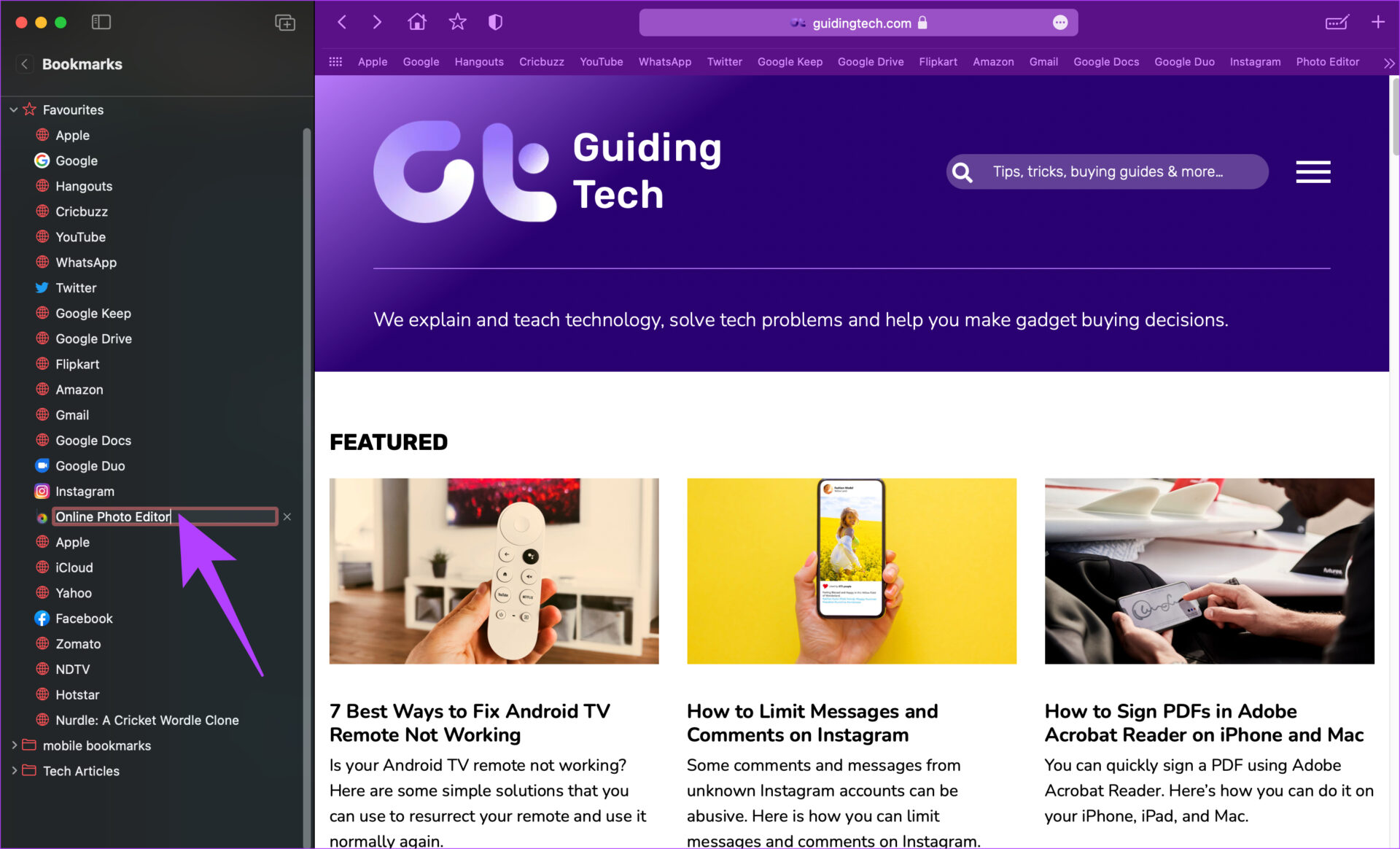
Kirjanmerkkien järjestäminen uudelleen
Vaihe 1: Avaa Safari ja avaa sivupalkki napsauttamalla sivupalkkipainiketta.
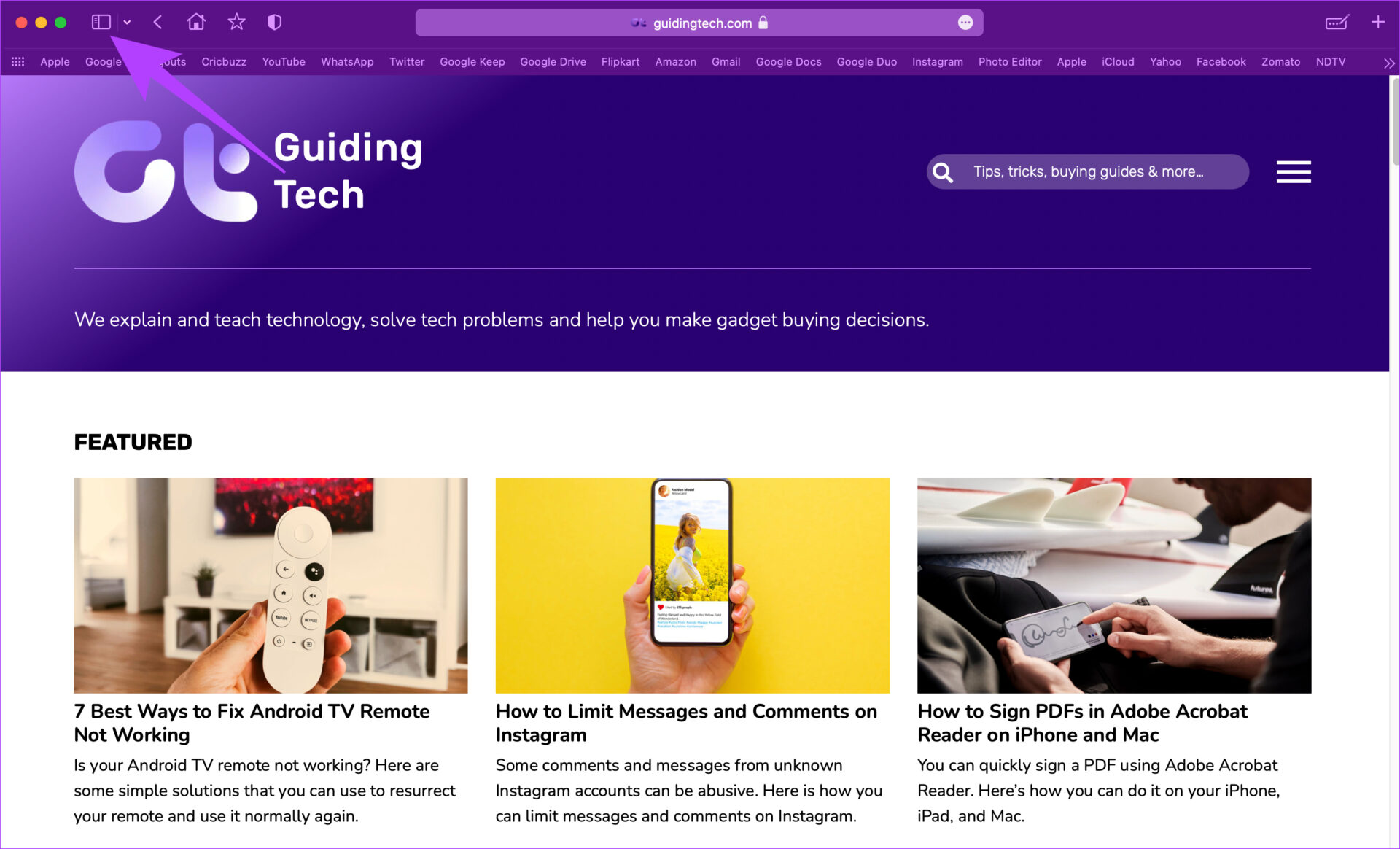
Vaihe 2: Napsauta Kirjanmerkit-välilehteä Kerätyt linkit-kohdassa.
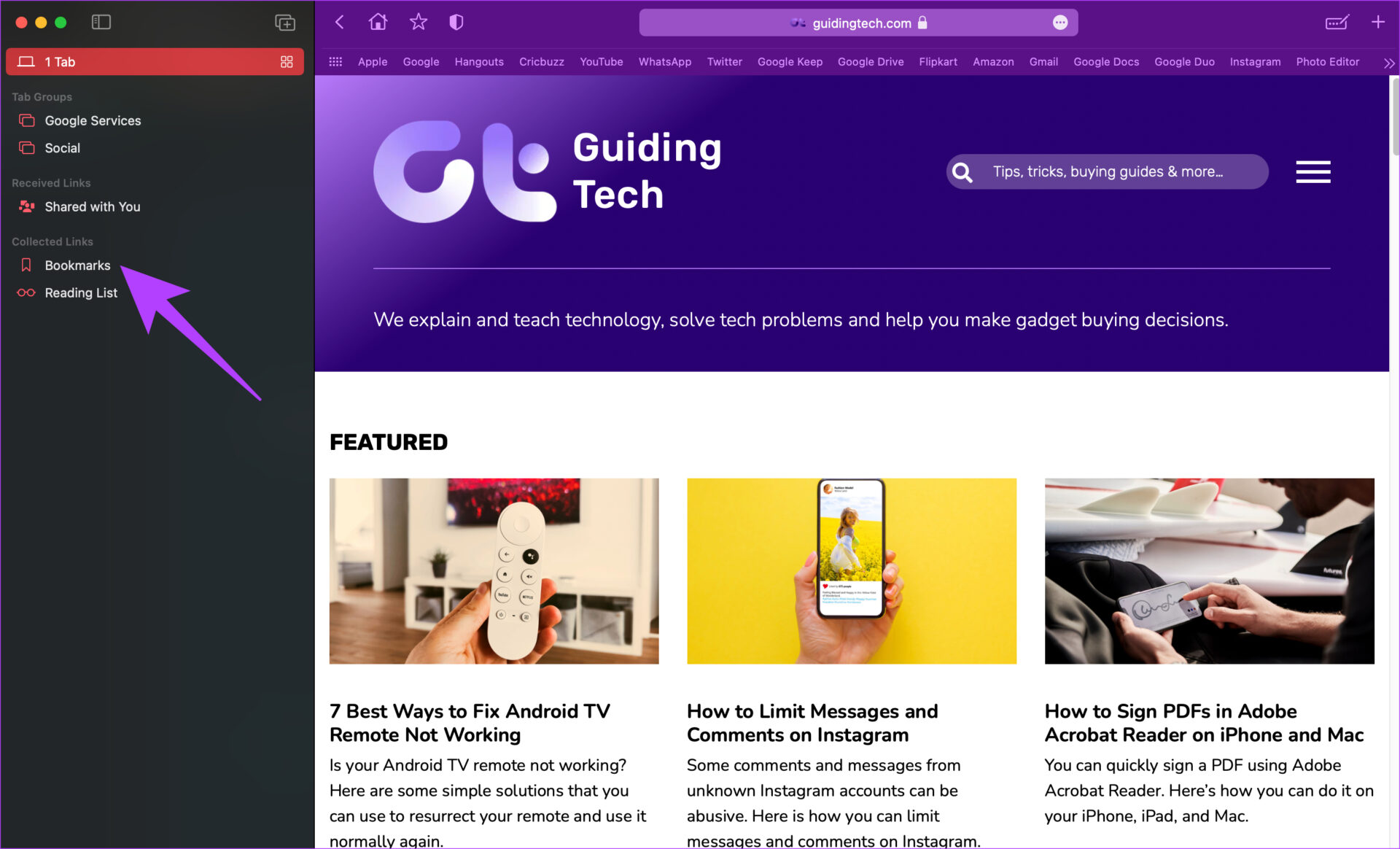
Vaihe 3: Napsauta kansiota laajentaaksesi sen sisältöä ja tarkastellaksesi kirjanmerkkejäsi.
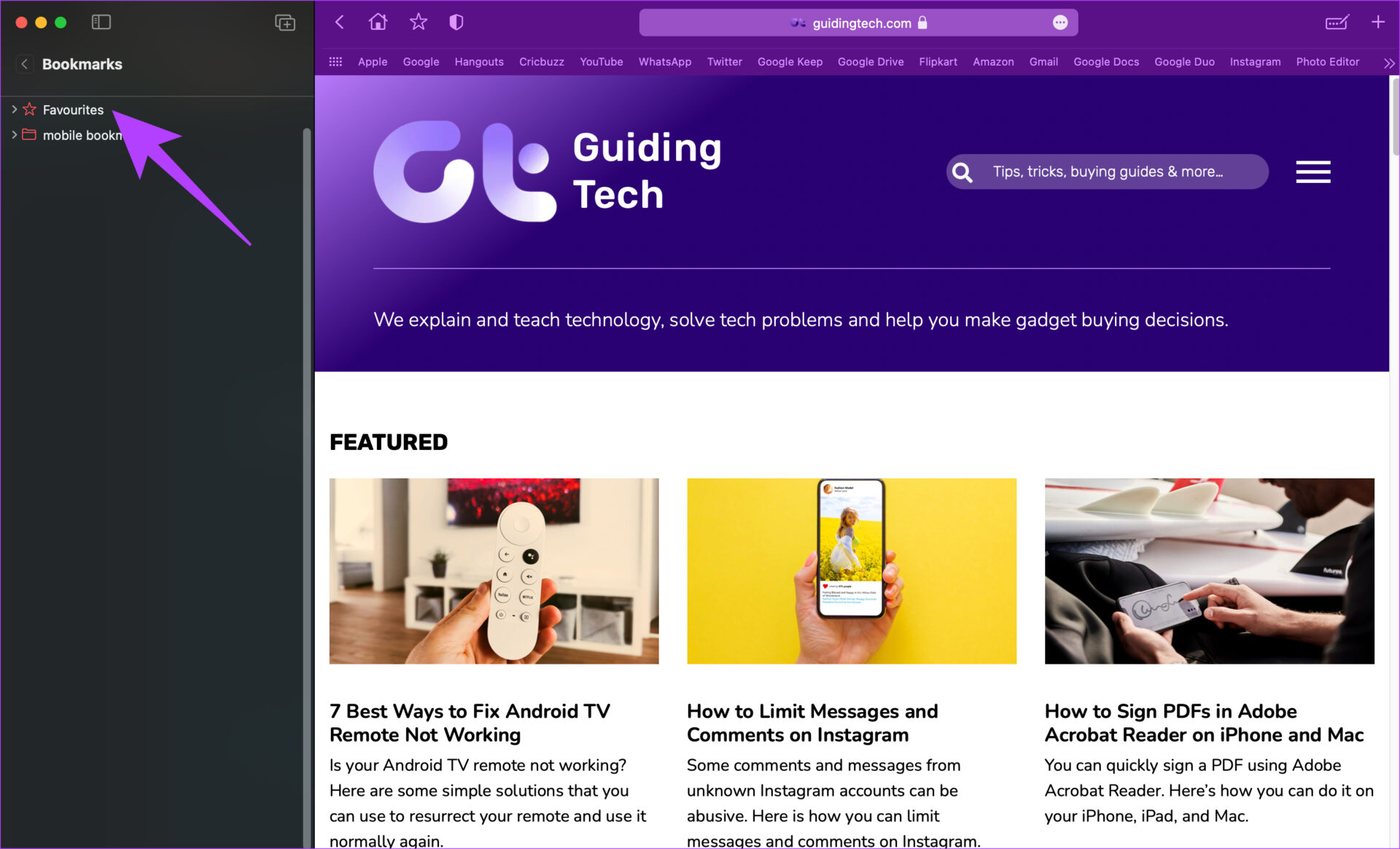
Vaihe 4: Vedä kirjanmerkki yhdestä kansiosta ja pudota se toiseen siirtääksesi sen.
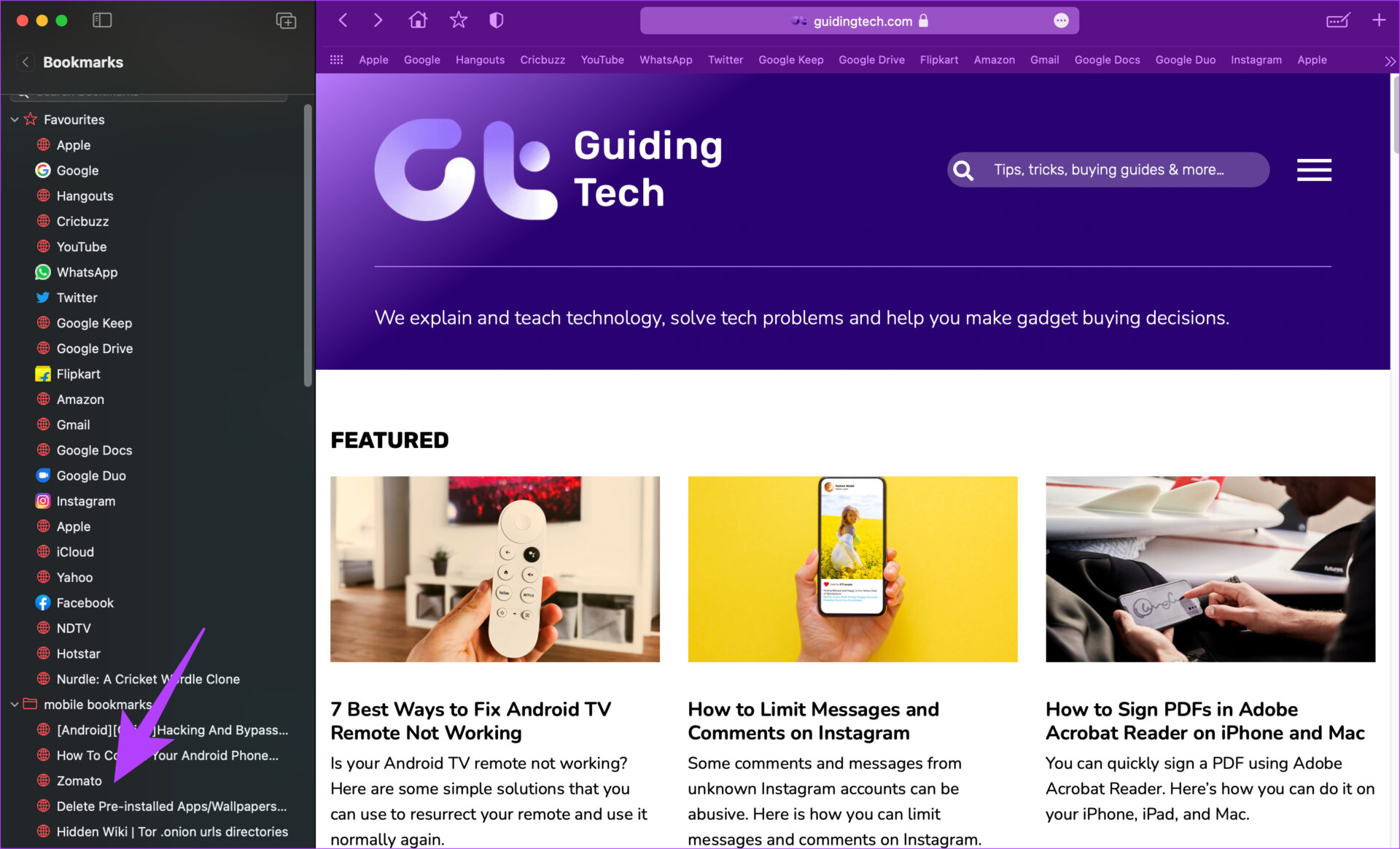
Kirjanmerkkien poistaminen Safarissa
Jos olet lisännyt kirjanmerkin vahingossa tai et enää halua tallentaa linkin kirjanmerkiksi, voit poistaa sen.
Vaihe 1: Avaa Safari ja avaa sivupalkki napsauttamalla sivupalkkipainiketta.
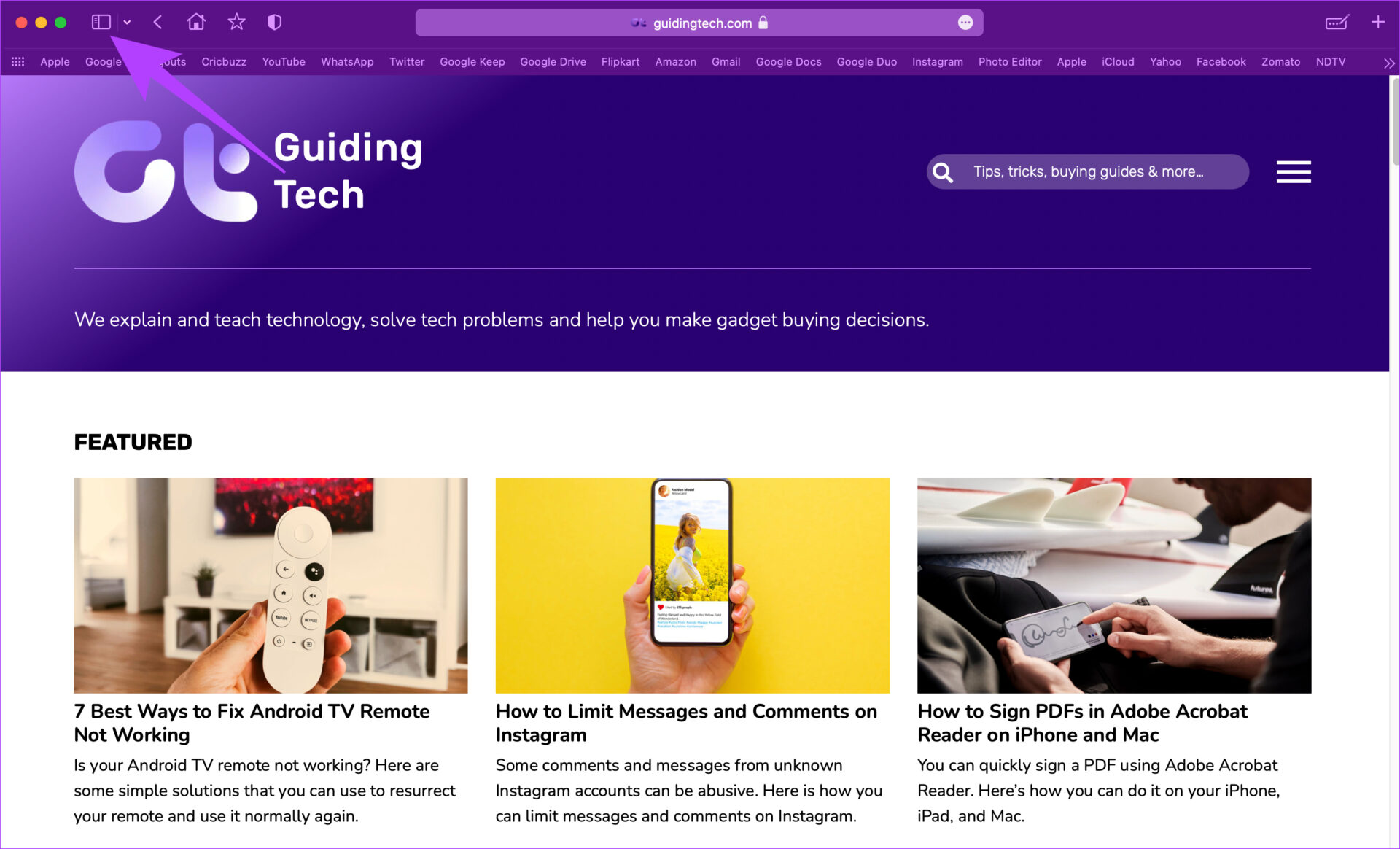
Vaihe 2: Napsauta Kerätyt linkit-kohdassa olevaa Kirjanmerkit-välilehteä.
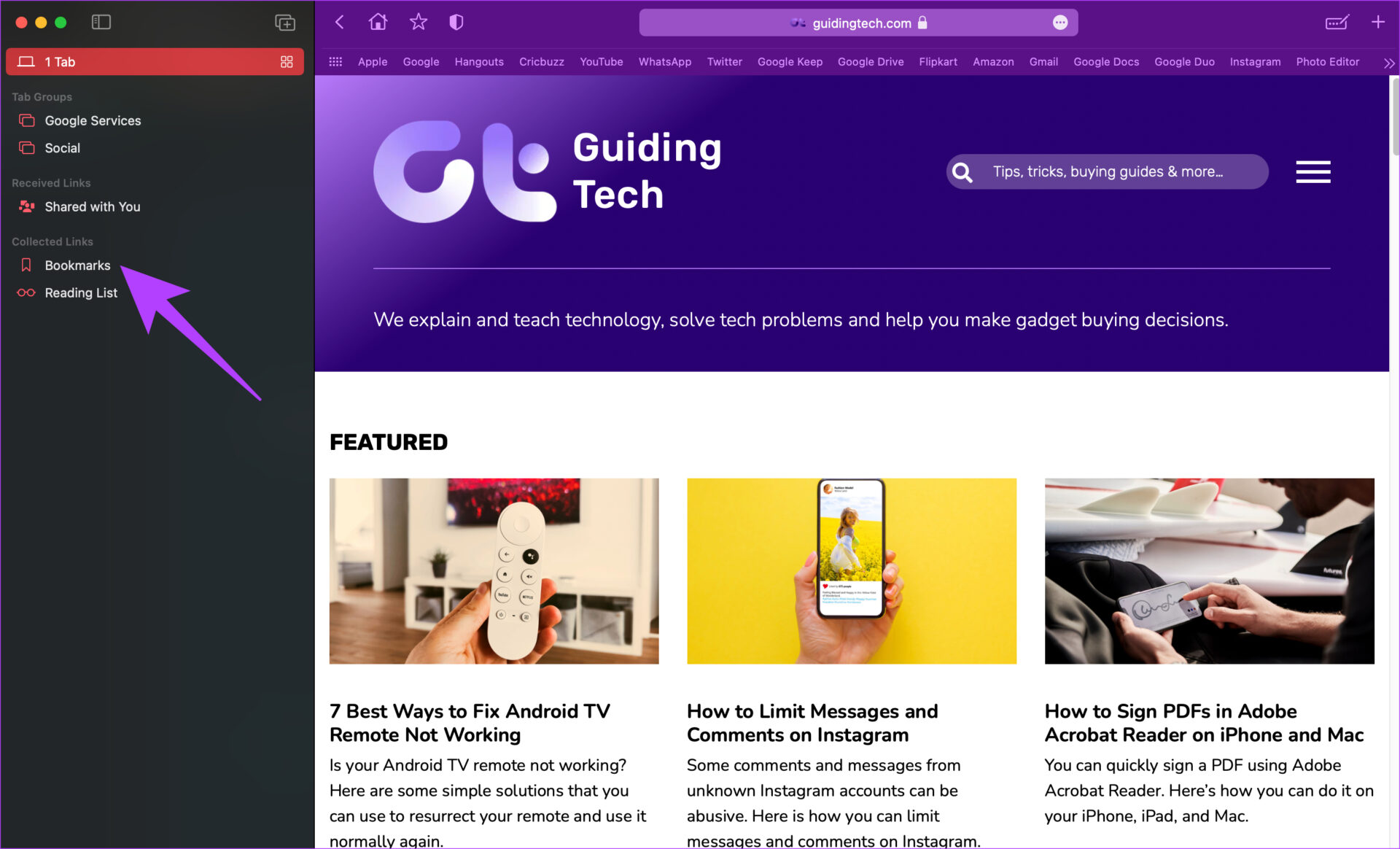
Vaihe 3: Napsauta kansiota laajentaaksesi sen sisältöä ja tarkastellaksesi kirjanmerkkejäsi.
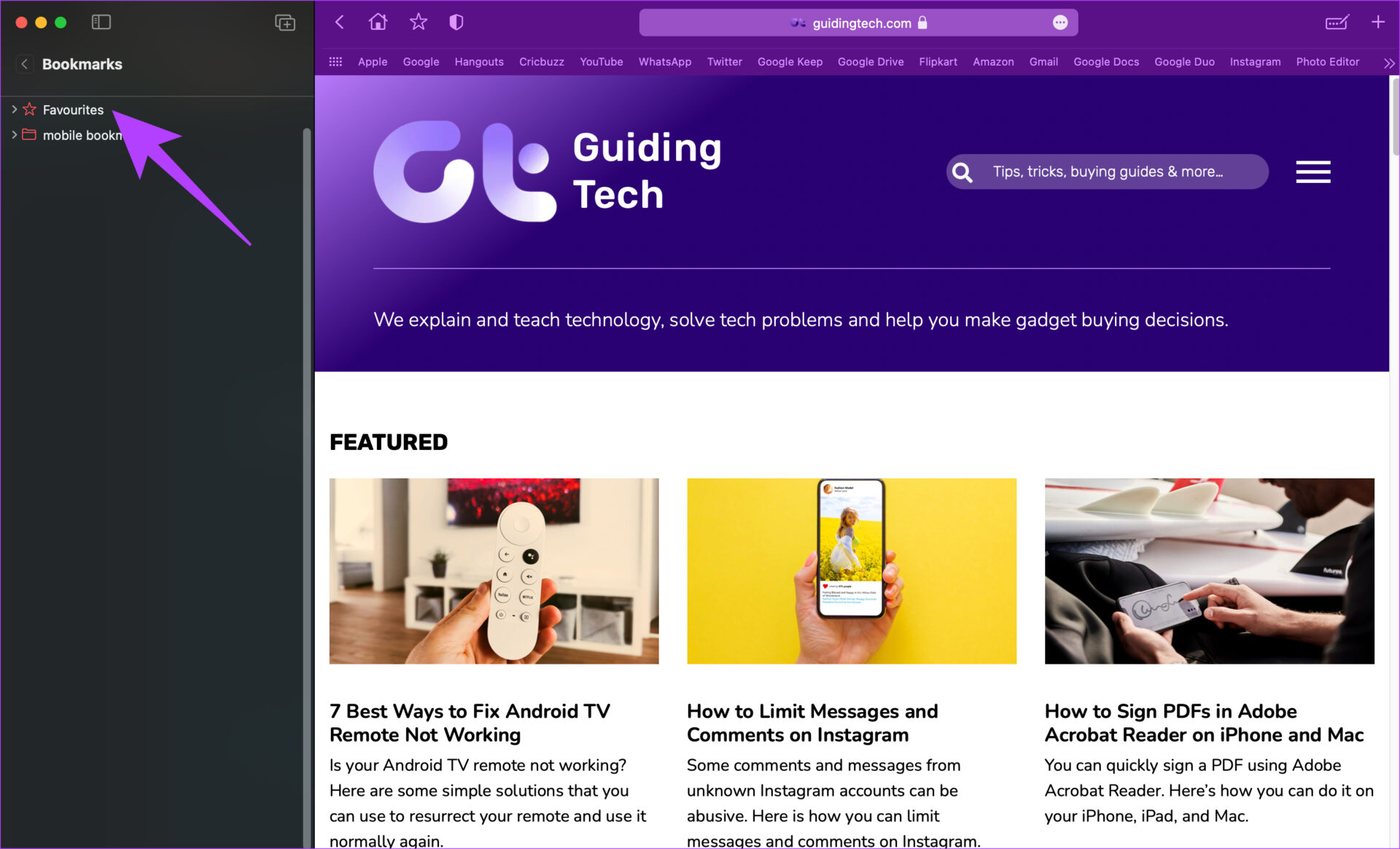
Vaihe 4: Napsauta hiiren kakkospainikkeella tai Ctrl-napsauta poistettavaa kirjanmerkkiä ja valitse Poista-vaihtoehto.
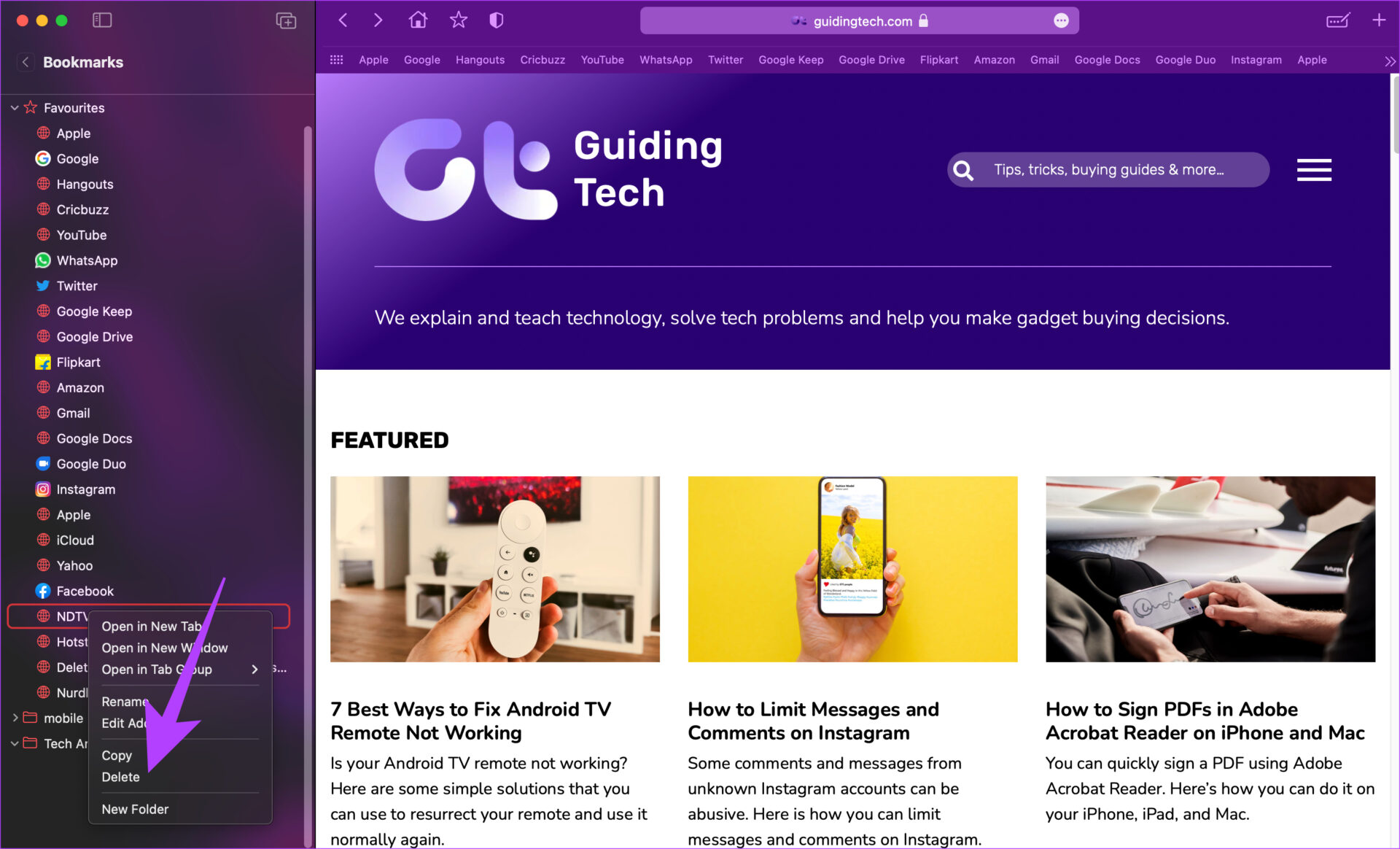
Voit myös poistaa koko kirjanmerkkikansion samalla tavalla.
Selaa kuin ammattilainen S:llä afari
Näin voit järjestää kirjanmerkkejä Mac-tietokoneesi Safarissa ja käyttää sitä kuin ammattilainen. Järjestä suosikkisivusi haluamallasi tavalla, jotta ne ovat helposti saatavilla. Koska käytät Macia, saatat haluta myös tarkistaa, kuinka välimuisti ja evästeet tyhjennetään Safarissa.

